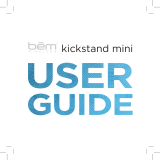La página se está cargando...

GuíadelusuariodeThinkPadX1Tablet

Bienvenido
Antesdeutilizarlatabletayestaguíadelusuario,asegúresedeleerlaGuíadeseguridad,garantíay
configuraciónquevieneconsutableta.
Lenovo
®
constantementehacemejorasaladocumentacióndesutableta.Paraobtenertodoslos
documentosmásrecientes,vayaa:
http://www.lenovo.com/UserManuals
Nota:Latabletapuedeversediferentedelasilustracionesdeestaguíadelusuario.
Segundaedición(Abril2016)
©CopyrightLenovo2016.
AVISODEDERECHOSLIMITADOSYRESTRINGIDOS:silosproductososoftwaresesuministransegúnelcontrato
“GSA”(GeneralServicesAdministration),lautilización,reproducciónodivulgaciónestánsujetasalasrestricciones
establecidasenelContratoNúm.GS-35F-05925.

Contenido
Bienvenido.................i
Leaestoprimero:información
importantedeseguridady
manipulación.............iii
Capítulo1.ConozcasuThinkPadX1
Tablet..................1
Enelembalaje................1
Controlesyconectores............3
Indicadordeestadodelsistem.........4
Característicasyespecificaciones........5
Entornooperativo..............6
Capítulo2.Introducción.........7
Configuracióndeltablero...........7
Ajustarlasmodalidadesdefuncionamiento
mediantekickstand..............7
Usodelapantallamultitáctil..........8
Conexiónaunaredinalámbrica.........9
Conexiónaunaredporcable.........10
Cargadelatableta.............10
Botóndeinicio/apagadoyconfiguracionesde
energía..................11
Capítulo3.Usodeltablero......13
Registrodelatableta............13
DescubriendolasaplicacionesdeLenovo....13
Utilizacióndeunapantallaexterna.......14
UsodedispositivosBluetooth........15
UsodedispositivosNFC...........15
UsarunatarjetamicroSD..........16
Usodellectordehuellasdactilares......17
Usodelascámaras.............18
Extracciónosustitucióndelmódulobase....20
Usodecontraseñas............21
Accederaconfiguracióndetableta......21
Obtenerayudaparaelsistemaoperativo
Windows.................22
Usocómododeltablero...........22
Cómoviajarconeltablero..........22
Cuidadodelatableta............23
Capítulo4.Accesorios........25
MódulosopcionalesdeThinkPadX1Tablet...25
ThinkPadX1TabletThinKeyboard.......29
ThinkPadPenProysoportesparalápiz.....38
ThinkPadWiGigDock............41
Capítulo5.Configuración
avanzada...............45
Instalacióndecontroladoresdedispositivo...45
AplicaciónThinkPadTabletSetup.......45
ActualizacióndeUEFIBIOS.........45
Gestióndelsistema.............46
Capítulo6.Accesibilidad.......47
Capítulo7.Resoluciónde
problemas...............51
Preguntasfrecuentes............51
Mensajesdeerror.............53
LenovoSolutionCenter...........54
AplicacionesderecuperacióndeWindows...54
Restablecerlatableta..........55
Usodeopcionesdearranqueavanzadas..55
Recuperacióndelsistemaoperativosiel
sistemaoperativoWindows10noseinicia..55
Creaciónyusodeunaunidadderecuperación
USB.................56
LlaveUSBderecuperacióndefábricaLenovo..56
SitiowebdesoportedeLenovo........57
CentrodesoportealclientedeLenovo.....57
Adquisicióndeserviciosadicionales......59
ApéndiceA.Avisodeinformaciónde
regulación...............61
Informaciónrelacionadaconlacertificación...61
EtiquetasdelsistemaoperativoWindows....61
Informaciónrelacionadaconconexiones
inalámbricas...............61
Interoperatividadinalámbrica.......61
Ubicacióndelasantenasinalámbricas
UltraConnect™............62
Informacióndeconformidadderadio
inalámbrica..............63
Entornodeusoysalud.........63
Avisodeemisioneselectrónicas........64
DeclaracióndeconformidadconlaComisión
federaldecomunicaciones........64
Declaracióndeconformidaddelasemisiones
deClaseBdelaindustriadeCanadá....65
UniónEuropea-Conformidadconladirectriz
deCompatibilidadelectromagnética....65
DeclaracióndeconformidaddeClaseBen
alemán................65
Declaracióndeconformidadparaproducto
láserClase1..............66
©CopyrightLenovo2016
i

DeclaracióndeconformidaddeClaseBen
Corea................66
DeclaracióndeconformidadconVCCIde
ClaseBenJapón............66
DeclaracióndeconformidadenJapónpara
productosqueseconectanaalimentación
concorrientenominalinferioroiguala20A
porfase...............66
AvisodelcabledealimentacióndeCApara
Japón................66
InformacióndeserviciodeproductoLenovo
paraTaiwán..............67
InformaciónsobreWEEEyelreciclaje.....67
InformaciónWEEEimportante.......67
InformaciónsobrereciclajeparaChina...68
InformaciónsobrereciclajeparaJapón...68
InformaciónsobrereciclajeparaBrasil...69
Informacióndereciclajedebateríaspara
Taiwán................69
Lainformacióndereciclajedebateríasessólo
paraEE.UU.yCanadá.........69
Informacióndereciclajedebateríasparala
UniónEuropeayNoruega........69
InformaciónsobrereciclajeparaChina...70
Restriccióndeladirectivadesustanciaspeligrosas
(RoHS)..................70
UniónEuropeaRoHS..........70
RoHSdeChina............71
TurcoRoHS..............71
UcraniaRoHS.............72
IndiaRoHS..............72
Informaciónadicionalsobrecumplimiento....72
AvisoenaudiodeBrasil.........72
MarcadecumplimientodeEurasia.....72
InformacióndelmodelodeENERGYSTAR..72
Avisodeclasificacióndeexportación....73
ApéndiceB.Marcasregistradas...75
iiGuíadelusuariodeThinkPadX1Tablet

Leaestoprimero:informaciónimportantedeseguridady
manipulación
AntesdeutilizarsuThinkPad
®
X1Tablet(denominadacomotabletaenestedocumento),leatodala
informaciónqueseencuentraenestasección.Leerprimerolainformacióndeseguridadymanipulación
leayudaaevitarelriesgodesufrirlesionespersonales,pérdidadelapropiedadodañosaccidentales
ensutableta.
Pararecibirsugerenciasadicionalesqueleayudenausareltablerodemanerasegura,vayaa:
http://www.lenovo.com/safety
Estainformaciónpuedeayudarleautilizardeformaseguralatableta.Sigayguardetodalainformaciónque
seincluyeenlatableta.Lainformacióndeestedocumentonoalteralostérminosdelacuerdodecomprani
laGarantíalimitadadeLenovo.Paraobtenermásinformación,consultela“Informacióndegarantía”enla
Guíadeseguridad,garantíayconfiguraciónquevieneconlatableta.
Laseguridaddelclienteesimportante.Nuestrosproductossedesarrollanparaqueseansegurosy
efectivos.Sinembargo,lastabletassondispositivoselectrónicos.Loscablesdealimentación,adaptadores
dealimentaciónyotrascaracterísticaspuedenocasionarriesgosdeseguridadpotencialesquepueden
producirdañosfísicosodañosalapropiedad,especialmentesinoseutilizancorrectamente.Parareducir
estosriesgos,sigalasinstruccionesincluidasconelproducto,observetodoslosavisossobreelproductoy
lasinstruccionesdeoperaciónyreviselainformaciónincluidaconestedocumentoconcuidado.Sisigue
cuidadosamentelainformacióncontenidaenestedocumentoyproporcionadaconelproducto,podrá
protegerseantepeligrosycrearunentornodetrabajomásseguroparalatableta.
Nota:Estainformaciónincluyereferenciasabateríasyadaptadoresdealimentación.Ademásdelas
tabletas,algunosproductos(comoporejemploaltavocesymonitores)seproporcionanconadaptadoresde
alimentaciónexternos.Sitienealgunodeestosproductos,estainformaciónseaplicaalproducto.
Condicionesquerequierenaccióninmediata
Losproductospuedendañarsedebidoamalusoonegligencia.Algunosdañossonlosuficientemente
seriosparaqueelproductonodebautilizarseotravezhastaquehayasidoinspeccionadoy,sies
necesario,reparadoporunproveedordeservicioautorizado.
Comoconcualquierdispositivoelectrónico,prestegranatencióncuandoseenciendaelproducto.En
muyesporádicasocasiones,podríanotarciertomaloloroverqueelproductoemitehumoochispas.
Oquizáoigauncrujidoounruidosibilante.Estascondicionespodríanmeramenteindicarqueun
componenteelectrónicointernohafalladodeunamaneraseguraycontrolada.Obienpodríanindicar
unproblemapotencialdeseguridad.Sinembargo,nosearriesgueniintentediagnosticarlasituación
ustedmismo.PóngaseencontactoconelCentrodesoportealclienteparaobtenermásasistencia.
ParaverunalistadelosnúmerosdeteléfonodeServicioysoporte,consulteelsiguientesitioweb:
http://www.lenovo.com/support/phone
Inspeccioneconfrecuencialatabletaysuscomponentesparacomprobarquenoexistendaños,
desgasteoindiciosdepeligro.Sitienealgunapreguntaacercadelacondicióndeuncomponente,
noutiliceelproducto.PóngaseencontactoconelCentrodesoportealclienteoconelfabricante
delproductoparaobtenerinstruccionesacercadecómoinspeccionarelproductoyhacerloque
reparen,siesnecesario.
Enelcasoimprobabledequepercibaalgunadelascondicionessiguientesositienepreocupaciones
deseguridadacercadelproducto,dejedeutilizarloydesconéctelodelafuentedealimentacióny
©CopyrightLenovo2016
iii

delaslíneasdetelecomunicacioneshastaquepuedahablarconelCentrodesoportealclientey
leproporcionenmásindicaciones.
•Cablesdealimentación,enchufes,adaptadoresdealimentación,alargadores,protectorescontra
sobrecargasofuentesdealimentaciónqueesténagrietados,rotosodañados.
•Señalesdesobrecalentamiento,humo,chispasofuego.
•Dañosenunabatería(comogriegas,abolladurasopliegues),descargadeunabateríaounaacumulación
desubstanciasextrañasenlabatería.
•Sonidodeestallidos,crujidososilbidosuolorfuerteprocedentedelproducto.
•Señalesdequesehaderramadolíquidoodequeunobjetohacaídosobrelatableta,elcablede
alimentaciónoeladaptadordealimentación.
•Elproducto,cabledealimentaciónoadaptadordealimentaciónhaestadoexpuestoalagua.
•Elproductosehadejadocaerosehadañadodealgunaforma.
•Elproductonofuncionanormalmentecuandosesiguenlasinstruccionesdefuncionamiento.
Nota:SinotaestascondicionesconunproductonofabricadoparaoporLenovo(comounalargador),deje
deutilizareseproductohastaquecontacteconelfabricantedelmismoparaobtenermásinstruccioneso
hastaqueconsigaelrecambioadecuado.
Evitequeeltableroyeladaptadorsemojen:
Nosumerjaeltableroenaguaolodejeenunlugardondepuedasaturarseconaguauotroslíquidos.
Protéjasedelcalorgeneradoporlatableta:
Cuandoeltableroestáencendidoolabateríaseestácargando,algunaspiezaspodríancalentarse.La
temperaturaquealcanzandependedelacantidaddeactividaddelsistemaydelniveldecargadelabatería.
Elcontactoprolongadoconsucuerpo,inclusoatravésdelaropa,puedeproducirmolestiasoincluso,ala
larga,quemaduras.Evitequealgunaseccióncalientedeltableroentreencontactoconlasmanos,elregazo
ocualquierotrapartedesucuerpoduranteunperíodoampliodetiempo.
ProtéjasedelcalorgeneradoporeladaptadordealimentacióndeCA:
CuandoeladaptadordealimentacióndeCAestáconectadoaunatomaeléctricayalatableta,genera
calor.Elcontactoprolongadoconsucuerpo,inclusoatravésdelaropa,puedeproducirquemadurasenla
piel.NocoloqueeladaptadordealimentacióndeCAencontactoconningunapartedesucuerpomientras
loestéutilizando.NoutilicenuncaeladaptadordeCAparacalentarseelcuerpo.
Protejaloscablesparaevitarquesedañen:
Siaplicamuchafuerzasobreloscablessepuedenproducirdañosolaroturadelosmismos.Orientelas
líneasdecomunicaciónloscablesdeunadaptadordealimentacióndeCA,unmouse,unteclado,una
impresoraocualquierotrodispositivoelectrónicodeformaquenoquedenpinzadosporlatabletaopor
otrosobjetos,quenosepuedapisarsobreellosnitropezarconellosoquedecualquierotraformaestén
sujetosauntratoquepudieraperturbarelfuncionamientodelatableta.
Evitedañoenlosoídos:
Eltablerotieneunconectordeaudiocombinadoquepuedeutilizarparaauriculares(tambiéndenominados
auricular)oaudífonos.
ivGuíadelusuariodeThinkPadX1Tablet

PRECAUCIÓN:
Unnivelsonoroexcesivodelosauricularesyloscascospuedeprovocarpérdidadeaudición.El
ajustedelecualizadoralmáximoaumentaelvoltajedesalidadelosauricularesyelniveldepresión
desonido.Porlotanto,paraprotegersusoídos,ajusteelecualizadoraunnivelapropiado.
Unusoexcesivodeauricularesocascosduranteunlargoperiododetiempoaunvolumenaltopuede
resultarpeligroso,silasalidadelosconectoresdelosauricularesocascosnocumplelasespecificaciones
deEN50332-2.ElconectordelasalidadelosauricularesdeltablerocumplelaespecificaciónEN50332-2
Subcláusula7.EstaespecificaciónlimitaelvoltajedesalidaRMSrealdebandaanchamáximodeltablero
a150mV.Paraprotegersedelapérdidadeaudición,asegúresedequelosauricularesocascosque
utilicecumplansiempreconlaespecificaciónEN50332-2(LímitesdelaCláusula7)paraunvoltajede
característicadebandaanchade75mV.ElusodeauricularesquenocumplenlaespecificaciónEN50332-2
puedeserpeligrosodebidoanivelesdepresióndesonidoexcesivos.
SieltableroLenovoseentregóconauricularesocascosenelpaquete,comounconjunto,lacombinación
delosauricularesyeltableroyacumplelasespecificacionesdeEN50332-1.Siseutilizanunosauriculares
ocascosdiferentes,asegúresedequeéstoscumplenlaespecificaciónEN50332-1(lacláusula6.5Valores
delimitación).ElusodeauricularesquenocumplenlaespecificaciónEN50332-1puedeserpeligroso
debidoanivelesdepresióndesonidoexcesivos.
Transportelatabletacuidadosamente:
Utiliceunmaletíndetransportedecalidadqueproporcioneelacolchadoylaprotecciónadecuados.No
empaquetelatabletaenunamaletaobolsaqueestémuyllena.Antesdecolocarlatabletaenunmaletín
detransporte,asegúresedequeestéapagadaoenmodalidaddesuspensión.Nocoloquelatabletaen
unmaletíndetransportemientrasestéencendida.
Manipuleeltableroconcuidado:
Nodejecaer,doble,pinche,inserteobjetosextrañosnitampococoloqueobjetospesadossobrelatableta.
Loscomponentesdelicadosdelinteriorpodríandañarse.
Avisosobrelaspiezasdecristal
PRECAUCIÓN:
Esposiblequealgunaspiezasdelproductoseandecristal.Estecristalpodríarompersesiel
productosecaeenunasuperficieduraosirecibeunimpactofuerte.Sielcristalserompe,no
lotoqueniintenteextraerlo.Dejedeusarelproductohastaqueelpersonaldeserviciotécnico
capacitadosustituyaelcristal.
Tengacuidadocuandouseeltableroenunvehículomotorizadooenunabicicleta:
Siempreantepongasuseguridadylaseguridaddelosdemás.Respetelaley.Lasleyesynormaslocales
puedencontrolarcómousarlosdispositivoselectrónicosmóviles,comoeltablero,mientrasconduce
unvehículomotorizadoounabicicleta.
Servicioyactualizaciones
Nointenterepararunproductoporsucuenta,amenosqueasíestéindicadoenladocumentaciónoque
seloindiqueelCentrodesoportealclientedeLenovo.Trabajesóloconunproveedordeserviciosque
estéautorizadopararepararelproducto.
Nota:Elclientepuedeactualizarosustituiralgunaspiezasdelatableta.Normalmentesehacereferencia
alasactualizacionescomoopciones.Laspiezasderepuestoaprobadasparalainstalacióndelcliente
sedenominanUnidadessustituiblesporelcliente,oCRU.Lenovoproporcionadocumentacióncon
instrucciones,cuandoresultaadecuadoquelosclientesinstalenopcionesosustituyanCRU.Debeseguir
exactamentetodaslasinstruccionesalinstalarosustituirpiezas.Elestadodesactivadodeunindicadorde
alimentaciónnosignificanecesariamentequelosnivelesdevoltajedeunproductoseanigualesacero.
Antesdeextraerlascubiertasdeunproductoequipadoconuncabledealimentación,asegúresesiemprede
©CopyrightLenovo2016
v

quelaalimentaciónestáapagadayqueelproductoestádesenchufadodecualquierfuentedealimentación.
Sitienealgunaduda,póngaseencontactoconelCentrodesoportealclientedeLenovo.
Aunquelatabletanotieneningunapiezamóvilunavezquesehadesconectadoelcabledealimentación,
esnecesarioseguirlassiguientesadvertenciasparasuseguridad.
PRECAUCIÓN:
Riesgodepiezasmóviles.Mantengaalejadoslosdedosyotraspartesdelcuerpo.
Cablesyadaptadoresdealimentación
PELIGRO
Soloutiliceloscablesdealimentaciónylosadaptadoresdealimentaciónqueelfabricantedel
productosuministra.
Loscablesdealimentacióndebenestaroficialmenteaprobados.EnAlemania,debeserelH05VV-F,
3G,0,75mm
2
ounomejor.Enotrospaíses,seutilizaránlostiposadecuados.
Nuncaenrolleuncabledealimentaciónalrededordeunadaptadordealimentaciónuotroobjeto.
Hacerestopuedeforzarelcabledeformaqueelcablesedeshilache,agrieteorice.Estopuede
darlugarariesgosenlaseguridad.
Siempredispongaloscablesdealimentacióndeformaqueningúnobjetopuedapisarlos,agarrarse
otropezarseconellos.
Protejaloscablesdealimentaciónylosadaptadoresdealimentacióndeloslíquidos.Porejemplo,
nodejeelcabledealimentaciónnilosadaptadoresdealimentacióncercadefregaderos,bañeras,
cuartosdebañoosuelosqueselimpienconproductoslíquidos.Loslíquidospuedenprovocarun
pequeñocortocircuito,especialmentesielcabledealimentaciónoeladaptadordealimentación
estádañadoporunusoindebido.Loslíquidostambiénpuedencorroergradualmentelosterminales
delcabledealimentacióny/olosterminalesdelconectorenunadaptadordealimentación,quecon
eltiempopuedeprovocarsobrecalentamiento.
Conectesiempreloscablesdealimentaciónenelordencorrectoyasegúresedequetodos
losconectoresdelcabledealimentaciónesténenchufadoscompletayfirmementeensus
receptáculos.
Noutiliceningúnadaptadordealimentaciónquemuestrecorrosiónenlasclavijasdeentradade
corrientealternaniquemuestreindiciosdesobrecalentamiento(porejemplo,plásticodeformado)
enlasclavijasdeentradadecorrientealternaoenotrapartedeladaptador.
Noutilicecablesdealimentaciónenqueloscontactoseléctricosdecualquieradelosextremos
muestrenindiciosdecorrosiónosobrecalentamiento,osielcabledealimentacióntienedañosde
cualquiertipo.
viGuíadelusuariodeThinkPadX1Tablet

Paraevitarunposiblesobrecalentamiento,nocubraeladaptadordealimentaciónconropauotros
objetoscuandoestéconectadoaunatomadealimentacióneléctrica.
Alargadoresydispositivosrelacionados
Asegúresedequelosalargadores,losprotectorescontrasobrecargas,lasfuentesdealimentación
ininterrumpidaylasregletasprotectorascontrapicosdecorrientequeutiliceesténcalificadospara
satisfacerlosrequisitosdelproducto.Nosobrecarguenuncaestosdispositivos.Siseutilizanregletas
protectorascontrapicosdecorriente,lacarganodebeexcederdelosvaloresdeentradadelaregleta
protectoracontrapicosdecorriente.Póngaseencontactoconunelectricistaparaobtenermásinformación
sitienepreguntasacercadecargasdealimentación,requisitosdealimentaciónyvaloresdeentrada.
Enchufesytomasdecorriente
PELIGRO
Siunreceptáculo(tomadealimentación)queintentautilizarconlatabletapresentadañoso
corrosión,noutilicelatomahastaquelasustituyaunelectricistacalificado.
Nodoblenimodifiqueelenchufe.Sielenchufeestádañado,póngaseencontactoconelfabricante
paraobtenerunrepuesto.
Nocompartaningunatomadealimentacióneléctricaconotrosdispositivosdomésticoso
comercialesqueconsumangrandescantidadesdeelectricidad;delocontrario,elvoltajeinestable
podríadañarlatableta,losdatosolosdispositivosconectados.
Algunosproductosvienenequipadosconunenchufedetresclavijas.Esteenchufesóloes
adecuadoparaunatomadealimentaciónconconexiónatierra.Esunacaracterísticadeseguridad.
Noanuleestacaracterísticadeseguridadintentandoinsertarlaenunatomadealimentaciónsin
conexiónatierra.Sinopuedeinsertarelenchufeenlatomadealimentación,contacteconun
electricistaparaobtenerunadaptadorhomologadoparalatomadealimentaciónoparasustituirlo
porunoquepermitautilizarestacaracterísticadeseguridad.Nuncasobrecargueunatomade
alimentacióneléctrica.Lacargaglobaldelsistemanodeberíasuperarel80porcientodela
potencianominaldelcircuitoderivado.Consulteaunelectricistaparaobtenermásinformaciónsi
tienedudassobrelascargasdepotenciaylapotencianominaldeloscircuitosderivados.
Asegúresedequelatomadealimentaciónqueestáutilizandotengaelcableadoadecuado,seade
fácilaccesoyseencuentrecercadelequipo.Nofuerceloscablesdealimentaciónalextenderlos.
Asegúresedequelatomadealimentacióneléctricaproporcioneelvoltajecorrectoycorriente
paraelproductoquevayaainstalar.
Conecteydesconecteelequipoconprecaucióndelatomadealimentacióneléctrica.
©CopyrightLenovo2016
vii

Declaraciónsobrelafuentedealimentación
PELIGRO
Nuncasaquelacubiertadeunafuentedealimentación,ocualquierotrapieza,quetengala
siguienteetiqueta.
Haynivelespeligrososdevoltaje,corrienteyenergíaalinteriordecualquiercomponenteque
tengaestaetiqueta.Alinteriordeestoscomponentesnohaypiezasquerequieranningúntipo
demantenimiento.Sisospechaquealgunadeestaspiezaspresentaproblemas,comuníquese
conuntécnicodeservicio.
Dispositivosexternos
PRECAUCIÓN:
AmenosqueseancablesUSB(UniversalSerialBus),noconectenidesconecteningúncablede
dispositivosexternosmientraslatabletaestáenchufada;delocontrario,podríadañarlatableta.
Paraevitarposiblesdañosenlosdispositivosconectados,esperealmenoscincosegundosdespués
deapagarlatabletaparadesconectarlosdispositivosexternos.
Informacióndeseguridadsobrelacorrienteeléctrica
PELIGRO
Lacorrienteeléctricadecablesdealimentación,cablestelefónicosycablesdecomunicacioneses
peligrosa.
Paraevitarelpeligrodeunadescargaeléctrica:
•Noutilicelatabletaduranteunatormentaeléctrica.
•Noconecteodesconectecablesorealiceinstalación,mantenimientooreconfiguraciónde
esteproductoduranteunatormentaeléctrica.
•Conectetodosloscablesdealimentaciónaunatomaeléctricacorrectamentecableadaycon
tomadetierra.
•Conectecualquierequipoquesevayaaconectaraesteproductoatomasdealimentación
correctamentecableadas.
•Siemprequeseaposible,utilicesolounamanoparaconectarodesconectarloscablesdeseñal.
•Noenciendanuncaelequipocuandohayamuestrasdefuego,aguaodañoestructural.
•Noutilicelatabletahastaquetodoslosalojamientosdelaspiezasinternasesténensulugar.
Nuncautilicelatabletacuandolaspiezasinternasyloscircuitosesténexpuestos.
viiiGuíadelusuariodeThinkPadX1Tablet

PELIGRO
Conecteydesconecteloscablestalcomosedescribeenlosprocedimientossiguientesalinstalar,
moveroabrirlascubiertasdeesteproductoodelosdispositivosconectados.
Paraconectar:
1.Apáguelotodo.
2.Enprimerlugar,conectetodosloscablesa
losdispositivos.
3.Conecteloscablesdeseñalalos
conectores.
4.Conecteloscablesdealimentaciónalas
tomas.
5.Enciendalosdispositivos.
Paradesconectar:
1.Apáguelotodo.
2.Enprimerlugar,extraigaloscablesde
alimentacióndelastomas.
3.Extraigaloscablesdeseñaldelos
conectores.
4.Extraigatodosloscablesdelos
dispositivos.
Sedebedesconectarelcabledealimentacióndelatomaeléctricaoreceptáculodeparedantesde
instalartodoslosdemáscableseléctricosconectadosalatableta.
Sepuedevolveraconectarelcabledealimentaciónalatomaeléctricaoreceptáculodeparedsolo
despuésdequesehayanconectadotodoslosdemáscableseléctricosalatableta.
PELIGRO
Durantetormentaseléctricas,norealicesustitucionesniconectenidesconecteelcabletelefónico
delatomatelefónicadepared.
Avisogeneralsobrelabatería
PELIGRO
LacompatibilidaddelasbateríasproporcionadasporLenovoparaesteproductohasidoprobadas
ysólosedebensustituirporcomponentesaprobados.Lagarantíanocubreningunabateríaqueno
sealaespecificadaporLenovo,nitampoconingunabateríadesmontadaomodificada.
Eltratoousoincorrectodelabateríapuedeprovocarsusobrecalentamiento,pérdidadelíquidoo
unaexplosión.Paraevitarposiblesdaños,hagalosiguiente:
•Noabra,desarmenimantenganingunabatería.
•Noaplasteniperforelabatería.
•Noprovoqueuncortocircuitoalabateríanilaexpongaaaguaniaotroslíquidos.
•Mantengalabateríaalejadadelosniños.
•Mantengalabateríaalejadadelfuego.
Dejedeutilizarlabateríasiresultadañada,osiobservaalgunadescargaolacreaciónde
materialesextrañosenloscablesdelabatería.
Almacenelasbateríasrecargablesolosproductosquecontienenlasbateríasrecargable
incorporadasatemperaturaambiente,cargadaaproximadamentedel30%al50%desu
©CopyrightLenovo2016
ix

capacidad.Recomendamosquelasbateríassecarguenunavezalañoparaevitarquese
descarguendemasiado.
Nopongalabateríaenuncontenedordebasuraparasuevacuaciónenunvertedero.Cuando
desechelabatería,cumplaconlasordenanzasolasdisposicioneslocales.
Avisoparabateríasrecargablesincorporadas
PELIGRO
Nointentecambiarlabateríarecargableincorporada.Elreemplazodelabateríadeberealizarloun
serviciodereparacionesautorizadoporLenovoountécnicoautorizadoporLenovo.
Recarguelabateríarecargableincorporadaúnicamentesegúnlasinstruccionesincluidasenla
documentacióndelproducto.
LosserviciosdereparacionesotécnicosautorizadosporLenovoreciclanlasbateríasdeLenovo
segúnlasleyesynormaslocales.
Avisosobrelabateríaplananorecargable
PELIGRO
Nointentecambiarlasbateríasplanasnorecargables.Elreemplazodelabateríadeberealizarloun
serviciodereparacionesautorizadoporLenovoountécnicoautorizadoporLenovo.
LosserviciosdereparacionesotécnicosautorizadosporLenovoreciclanlasbateríasdeLenovo
segúnlasleyesynormaslocales.
LasiguientedeclaraciónseaplicaalosusuariosdelestadodeCalifornia,EE.UU.
InformaciónsobrepercloratodeCalifornia:
Losproductosquecontienenbateríasdeceldademonedadelitiocondióxidodemanganeso
puedencontenerperclorato.
Esposiblequeseapliqueelmanejoespecialdelmaterialconperclorato.Consulte
www.dtsc.ca.gov/hazardouswaste/perchlorate
Informacióndeseguridaddelláser
PELIGRO
AvisosdeláserdelThinkPadX1Tablet3DImagingModuleopcional(denominado3DImaging
Module):
•Nointenteabrirningunapartedel3DImagingModule.Laextraccióndelascubiertasdel
productoláserpodríaproducirunaexposiciónaradiaciónláserpeligrosaypuedeirradiarláser
invisibleClase3B.
•Nohayningunapiezadentrodel3DImagingModulequepuedarepararelusuario.
•Elusodecontroles,ajustesolarealizacióndeprocedimientosdiferentesalosespecificados
puededarcomoresultadounaexposiciónpeligrosaaradiaciones.
xGuíadelusuariodeThinkPadX1Tablet

•Lamodificaciónoelservicionoautorizadodel3DImagingModule,específicamentedel
proyectordeinfrarrojosláser,podríaprovocarquelasemisionessuperenlaClase1.
Usesolométodosdecargacompatibles:
Pararecargarlabateríainternadelatabletademanerasegura,consulte“Cargadelatableta”enlapágina10.
Atención:UsesoloadaptadoresdealimentacióndeCAaprobadosporLenovo.Losadaptadoresde
alimentacióndeCAnoautorizadospuedendañargravementeeltablero.
Losdispositivosqueseestáncargandopodríancalentarseduranteelusonormal.Asegúresedequeel
dispositivodecargatengaunaadecuadaventilación.Desenchufeeldispositivodecargasisepresenta
algunadeestassituaciones:
•Eldispositivodecargasehaexpuestoalluvia,líquidosohumedadexcesiva.
•Eldispositivodecargamuestraseñalesdedañofísico.
•Desealimpiareldispositivodecarga.
Lenovonoesresponsabledelrendimientoolaseguridaddeproductosnofabricadosoaprobadospor
Lenovo.
Mantengaeltableroylosaccesoriosalejadosdeniñospequeños:
Eltablerocontienepiezaspequeñasquepuedenprovocarriesgodeasfixiaenniñospequeños.Además,la
pantalladevidriosepuedequebrarorompersisecaeoarrojacontraunasuperficiedura.
Protejalosdatosyelsoftware:
Nosuprimaarchivosdesconocidosnicambieelnombredearchivosodirectoriosquenofueroncreados
porusted;delocontrario,elsoftwaredeltableropodríanofuncionar.
Tengaencuentaqueaccederarecursosderedpuededejaraltablerovulnerablefrenteavirus,piratas
informáticos,spywareyotrasactividadesmaliciosasquepodríandañareltablero,elsoftwareolosdatos.
Esresponsabilidaddelusuariogarantizarquetieneprotecciónadecuadaenformadecortafuegos,software
deantivirusysoftwareanti-spyware,asícomomantenerestesoftwareactualizado.
Mantengalosdispositivoseléctricoscomoelventiladoreléctrico,elradio,losaltavocesdealtapotencia,
elaireacondicionadoyelhornodemicroondasalejadosdelatableta.Losfuertescamposmagnéticos
generadosporestosdispositivospuedendañarlapantallaylosdatosdelatableta.
Avisosobrelasbolsasdeplástico
PELIGRO
Lasbolsasdeplásticopuedenserpeligrosas.Mantengalasbolsasdeplásticolejosdelosbebésy
losniñosparaevitarelpeligrodeasfixia.
Desechesegúnlasleyesynormaslocales:
Cuandoeltablerolleguealfinaldesuvidaútil,noloaplaste,incinere,sumerjaenaguaodesecheeltabletde
manerascontrariasalasleyesynormaslocales.Algunaspartesinternascontienensustanciasquepueden
explotar,filtrarseoafectarnegativamenteelmedioambientesisondesechadasdemaneraincorrecta.
Consulte“InformaciónsobreWEEEyelreciclaje”enlapágina67
paraobtenerinformaciónadicional.
©CopyrightLenovo2016
xi

xiiGuíadelusuariodeThinkPadX1Tablet

Capítulo1.ConozcasuThinkPadX1Tablet
Recibaunavisióngeneraldelatabletaysusconectores,indicadores,características,especificacionesy
entornooperativo.
Nota:Latabletapuedeversediferentedelasilustracionesdeestecapítulo.
Enelembalaje
Lacajadeenvíocontienelossiguientesartículos.Segúnelmodelo,esposiblequelatabletavengaconuno
omásdeestosaccesorios.Silatabletanovieneconalgunosdelosaccesorios,puedecomprarlosaun
distribuidordeLenovooenelsitioWebdeLenovo,en:
http://www.lenovo.com/essentials.
Artículosestándar
ThinkPadX1TabletLenovoUSB-C45WACAdapter
Documentación
Elementosopcionales
ThinkPadX1TabletThin
Keyboard*
ThinkPadX1Tablet
PresenterModule*
ThinkPadX1Tablet3D
ImagingModule*
ThinkPadX1Tablet
ProductivityModule*
ThinkPadPenPro*
SoporteparalápizUSB3.0
*
ThinkPadX1TabletThin
KeyboardPenHolder*
ThinkPadUSB3.0Ethernet
Adapter*
©CopyrightLenovo2016
1

LenovoMini-DisplayPort
toHDMICable*
LenovoMini-DisplayPortto
VGAAdapterCable*
LenovoUSBCtoHDMI
plusPowerAdapter*
LenovoUSBCtoVGAplus
PowerAdapter*
ThinkPadWiGigDock*
Nota:Loselementosquesemuestranconunasterisco(*)estándisponiblesenalgunosmodelos.
2GuíadelusuariodeThinkPadX1Tablet

Controlesyconectores
1
Micrófonos
2
Cámarafrontal
3
Indicadordeestadodecámara
4
Sensordeluzambiental
5
PuntodecontactodeNFCocámaradeinfrarrojo*
6
Lectordehuellasdactilares*
7
ConectorMiniDisplayPort
®
8
Altavozestéreoderecho
9
ConectorUSB3.0
10
ConectorUSB-C
11
Conectordeinterfazpogo
12
Módulobase(desmontable)
13
Ranuradebloqueodeseguridad
14
Altavozestéreoizquierdo
15
Botonesdecontroldevolumen
16
Conectordeaudio
Capítulo1.ConozcasuThinkPadX1Tablet3

1
Indicadordeestadodelsistem
2
Luzdeflashdecámaraposterior
3
Cámaraposterior
4
Ranuradetarjetanano-SIM*
5
Botóndeencendido
6
Pestillodeliberacióndecaballete
7
Kickstand
8
RanuradelatarjetamicroSD
9
Orificioderestablecimientodeemergencia
Notas:
•Loscontrolesylosindicadoresquesemuestranconunasterisco(*)estándisponiblesenalgunos
modelos.
•Sidesconectaelmódulobase,nolodescarte.Debeteneruntipodemóduloinstaladoparaconectar
elThinkPadX1TabletThinKeyboard.
Indicadordeestadodelsistem
•Parpadeatresveces:latabletaestáconectada
inicialmenteaunafuentedealimentación.
•Encendido:eltableroestáencendidoyenuso.
•Apagado:latabletaestáapagadaoenmodalidad
desuspensión.
4GuíadelusuariodeThinkPadX1Tablet

Característicasyespecificaciones
Tamaño
•Ancho:291,5mm(11,5pulgadas)
•Fondo:209,5mm(8,2pulgadas)
•Grosor
–SinelThinkPadX1TabletThinKeyboard:8,75mm(0,34pulgadas)
–ConelThinkPadX1TabletThinKeyboard:13,9mm(0,55pulgadas)
Microprocesadorymemoria
Paravisualizarlainformacióndelmicroprocesadorylamemoria,abraelmenúInicio
ytoqueConfiguración➙Sistema➙Acercade.
Nota:PuedequeConfiguraciónnosepuedaverenelmenúinicio.Deserasí,
toqueTodaslasaplicacionesparaverConfiguración.
Sistemaoperativo
Windows10
Almacenamiento
UnidaddeestadosólidoM.2
Pantalla
•Tamaño:304,8mm(12pulgadas)
•Resolucióndepantalla:2160x1440píxeles
•Controldebrilloautomático(sensordeluzambiental)
•Antihuellasdactilares,conmutaciónenelmismoplano(IPS)ytecnologíadealta
definicióntotal(FHD)
•Tecnologíamultitáctil
Cámaras•Cámarafrontalde2megapíxeles
•Cámaraposteriorde8megapíxeles,conflash
•Cámaradeinfrarrojos*
Conectores•Conectordeaudiocombinado
•ConectorMiniDisplayPort
•ConectorUSB3.0
•ConectorUSB-C
•Conectordeinterfazpogo(paraThinkPadX1TabletThinKeyboard)
•Conectordeinterfazdemódulo(paralosmódulosopcionalesdeThinkPadX1
Tablet)
Ranuras
•RanuradelatarjetamicroSD
•RanuradelatarjetaNanoSubscriberIdentityModule(SIM)*
Característicasdeseguridad
•Lectordehuellasdactilares*
•Contraseña
•Ranuradebloqueodeseguridad
•Módulodeplataformasegura(TPM)*
BateríaBateríadepolímerosdelitiode37Wh
Capítulo1.ConozcasuThinkPadX1Tablet5

Característicasdeconexión
inalámbrica
•Bluetooth4.1
•Sistemadeposicionamientoglobal(GPS)*
•Comunicacióndecampocercano(NFC)*
•Reddeárealocal(WLAN)inalámbrica
•Reddeáreaampliainalámbrica(WWAN)*
•WirelessGigabitAlliance(WiGig)*
Fuentedealimentación
(adaptadordealimentación
deCA)
•Entradasinusoidalde50a60Hz
•ValornominaldeentradadeladaptadordealimentacióndeCA:100VCAa240
VCA
*Disponibleenalgunosmodelos
Entornooperativo
Altitudmáximasin
presurización
5000m(16.404pies)
Temperatura
•Enaltitudeshasta2438m(8000pies)
Enfuncionamiento:5,0ºCa35,0ºC(41ºFa95ºF)
Almacenamiento:5,0°Ca43,0°C(41°Fa109°F)
•Enaltitudessuperioresa2438m(8000pies)
Temperaturamáximaenfuncionamientoencondicionesdespresurizadas:
31,3°C(88°F)
Humedadrelativa
•Enfuncionamiento:8%a95%
•Almacenamiento:5%a95%
Siesposible,coloqueeltableroenunlugarsecoybienventiladosinexposición
directaalaluzsolar.Nouseeltableroniloalmaceneenlugaressucios,
polvorientosoáreasdefríoocalorextremo.
6GuíadelusuariodeThinkPadX1Tablet

Capítulo2.Introducción
AprendalosconceptosbásicosparaempezarconsutabletaThinkPad.Sigalasinstruccionespara
configurarlatableta,utilicelapantallamultitáctil,conécteseaunaredycoloquelatabletaenlas
modalidadesdeenergíaapropiadas.
Configuracióndeltablero
Alutilizarlatabletaporprimeravez,hagalosiguienteparacompletarlaconfiguracióninicial:
1.ConectelatabletaalaalimentacióndeCA.
2.Presioneelbotóndeencendidoparaencendereltablero.
3.Sigalasinstruccionesqueaparezcanenlapantallaparacompletarlaconfiguracióninicial.
Nota:Sitieneunmódulodetableta,unlápiz,unteclado,ounaWiGigDockopcional,consulteCapítulo4
“Accesorios”enlapágina25paraobtenerinformaciónsobrecómoconectaryutilizarestosaccesorios.
Ajustarlasmodalidadesdefuncionamientomediantekickstand
Latabletatieneunkickstandincorporado.Alabrirelkickstand,puedeutilizarlatabletaenmodalidad
depedestalodestylus.
ModalidaddepedestalModalidaddestylus
©CopyrightLenovo2016
7

Elkickstandtienevariasposiciones.Enlamodalidaddepedestalydestylus,puedeajustarelkickstanden
muchosángulos,paraasípoderdisfrutardelaexperienciadeusomáscómoda.Lassiguientesfiguras
muestranlosángulosqueadmiteelkickstand.
Usodelapantallamultitáctil
Utilicelosgestostáctilesparainteractuarconsutableta.
Esteapartadopresentasololosgestosutilizadosmásfrecuentemente.Paraverunalistacompletade
gestossoportados,consultelainformacióndeayudadeWindows.Consulte“Obtenerayudaparaelsistema
operativoWindows”enlapágina22
.
Nota:Algunosgestossoloseadmitenenciertasaplicaciones.
Tocar
Toquelapantallaparaabrir,
seleccionaroactivarel
elementoquetocó.
Mantengapulsado
mantengapulsadoenla
pantallaparaabrirunmenú
convariasopciones.
Deslizar
desliceeldedohacia
laizquierdaohaciala
derechaenlapantalla
paradesplazarseporlos
elementoscomolistas,
páginasyfotos.
Arrastrar
arrastreunelementoala
ubicacióndeseadapara
moverunobjeto.
Aumentarzoom
coloquedosdedosenla
pantallayaléjelospara
acercarlavisualización.
Reducirzoom
coloquedosdedosenla
pantallayacérquelospara
alejarlavisualización.
Girar
Pongadosomásdedos
sobreunelementoy
despuésrotesusdedosen
direccióndelasmanecillas
delrelojoendirección
opuestaaladelas
manecillasdelreloj.
Deslicehaciaelinterior
desdeelextremosuperior
alextremoinferior
Cierralaaplicación
actualabiertaenpantalla
completa.
8GuíadelusuariodeThinkPadX1Tablet

Desliceeldedodesdeel
bordeizquierdo
Veatodaslasaplicaciones
abiertasenlavistade
tareas.
Desliceeldedodesdeel
bordederecho
Abraelcentrode
actividades.
Deslicerápidamenteel
dedodesdeelborde
superioroinferior
•Desdelapartesuperior:
Muestralabarradetítulo
ocultaenaplicaciones
depantallacompleta.
•Desdelaparteinferior:
Muestralabarrade
tareasenaplicaciones
depantallacompleta.
Sugerenciassobrelautilizacióndelapantallamultitáctil
•Lapantallamultitáctilesunpaneldecristalcubiertoconunplástico.Noapliquepresiónnicoloqueningún
objetometálicoenlapantalla,porquepodríadañarelpaneltáctilohacerquenofuncionecorrectamente.
•Noutilicelasuñas,losdedosconguantesniobjetosinanimados,solounThinkPadPenProaprobado,
pararealizarentradasenlapantalla.
Sugerenciassobrelalimpiezadelapantallamultitáctil
•Apaguelatabletaantesdelimpiarlapantallamultitáctil.
•Paraeliminarhuellasdactilaresopolvodelapantallamultitáctil,useunpañoseco,suaveysinpelusas,o
unapiezadealgodónabsorbente.Noapliquedisolventesenelpaño.
•Limpiesuavementelapantallaconunmovimientodearribahaciaabajo.Noapliquepresiónenlapantalla.
Conexiónaunaredinalámbrica
ConectelatabletaaInternetoaotrasredesinalámbricas,demodoquepuedanavegarporsutabletay
compartirinformación.
Latabletaadmitelassiguientesredesinalámbricas:
•RedWi-Fi
LacaracterísticaWi-Fiqueproporcionaaccesoaredesadistanciasdehasta100metros(328pies)
dependiendodelenrutadorWi-Fiyelentorno.LatabletatieneinstaladaunatarjetaLANinalámbrica
queadmitelaconexiónWi-Fi.LacalidaddelaseñalWi-Fiestáafectadaporlacantidaddedispositivos
conectados,lainfraestructuraylosobjetosatravésdeloscualessetransmitelaseñal.
•Reddebandaanchamóvil(admitidoporalgunosmodelos)
LacaracterísticadebandaanchamóvillepermiteconectarseaInternetdesdecualquierubicacióndonde
hayaservicioscelularesdisponibles.Lasconexionesdebandaanchamóvilutilizanredesmóvilesy
celulares3G,4GoLTE,talcomolosteléfonos.Laconexióndebandaanchamóvilsoloseadmiteenlos
modelosdetabletaquetienenunatarjetaWANinalámbricainstalada.
Serequiereunatarjetanano-SIMoundispositivodebandaanchamóvilexternoparaconectarsea
unareddebandaanchamóvil.
Capítulo2.Introducción9

LatabletatambiénadmitecomunicacionesinalámbricasporBluetoothyNFC.Sideseamásinformación,
consulte“UsodedispositivosNFC”enlapágina15
y“UsodedispositivosBluetooth”enlapágina15.
Paraunirseaunaredinalámbrica:
1.ToqueeliconodeestadoderedinalámbricaeneláreadenotificacionesdeWindows.Semuestra
unalistadelasredesinalámbricasdisponibles.
Nota:SielcontrolMododeaviónestáactivadooloscontrolesdeWi-FioBandaanchamóvilestán
desactivados,esposiblequelalistanoaparezca.Toqueelcontrolcorrespondienteparamostrarlalista.
2.Toqueunaredparaunirseaella.Pararedesseguras,escribalacontraseñaválidacuandoselesolicite.
Parasustituiroinstalarunatarjetanano-SIM:
Laranuradelatarjetanano-SIMestádetrásdekickstand.Antes
decomenzar,apaguelatableta.
1.Presionelatarjetanano-SIMhaciadentrounpocohastaque
escucheunclic.Seexpulsalatarjetanano-SIM.Deslice
ligeramentelatarjetahaciafueradelaranura.
Nota:Sinohayunatarjetanano-SIMinstaladaenlaranura,
sálteseestepaso.
2.Instaleunanuevatarjetanano-SIMenlaranuraconlos
contactosmetálicoshaciaabajo.Asegúresedequelanueva
tarjetanano-SIMestéinstaladaenlaorientacióncorrecta.
Conexiónaunaredporcable
Puedequeparadescargararchivosgrandesnecesiteutilizarunaconexiónderedporcableatravésde
uncableEthernet.Enfuncióndelmodelo,latabletapuedeincluirunThinkPadUSB3.0EthernetAdapter.
Utiliceesteadaptadorparaconectarlatabletaaunaredporcable.Tambiénsepuedeadquiriren:
http://www.lenovo.com/essentials
Paraconectarseaunaredporcable:
1.ConecteelThinkPadUSB3.0EthernetAdapteralconectorUSB3.0delatableta.
2.ConecteuncableEthernetalThinkPadUSB3.0EthernetAdapter.
3.ToqueeliconoderedporcablederedeneláreadenotificacionesdeWindowsyescribaelnombrede
usuarioylacontraseñasiesnecesario.
Cargadelatableta
ReviseeliconodeestadodelabateríaeneláreadenotificacióndeWindowsycarguelabateríasila
energíarestanteenlabateríaesbaja.
10GuíadelusuariodeThinkPadX1Tablet

Paracargarlatableta:
Atención:UsesoloadaptadoresdealimentacióndeCA
aprobadosporLenovo.LosadaptadoresdealimentacióndeCA
noautorizadospuedendañargravementeeltablero.
1.ConecteelLenovoUSB-C45WACAdapteralconector
USB-Cdesutableta.
2.ConecteelLenovoUSB-C45WACAdapteraunatomade
alimentacióneléctricaadecuada.
Tambiénpuedecargarsutabletaconunodelossiguientes
adaptadores,siseincluye:
•LenovoUSBCtoHDMIplusPowerAdapter
•LenovoUSBCtoVGAplusPowerAdapter
Botóndeinicio/apagadoyconfiguracionesdeenergía
Sinoutilizarálatabletaporunperíodoprolongado,póngalaenmodalidaddesuspensiónoapáguelapara
ahorrarenergía.Tambiénpuedeajustarlaconfiguracióndeenergíaparalograrelmejorequilibrioentre
rendimientoyahorro.
Cómoponerlatabletaenmodalidaddesuspensiónycómoreactivarla
Sinoutilizarálatabletasoloporunosminutos,póngalaenmodalidaddesuspensiónparabloquearlay
ahorrarenergía.
Paraponerlatabletaenmodalidaddesuspensión,hagaclicenelmenúInicioiconodeInicio,después
toqueEnergía➙Suspensión.
Parareactivarlatabletadelamodalidaddesuspensión,presioneelbotóndeinicio/apagado.
Apagaryencenderlatableta
Sinoutilizarálatabletaporperíodosprolongados,apaguelatabletaparaahorrarenergía.
Paraapagarlatableta,hagaclicenelmenúInicio
,despuéstoqueEnergía➙Apagar.
Paraencenderlatableta,mantengapresionadoelbotóndeinicio/apagado.
Ajustarlaconfiguracióndeenergía
Paralograrelmejorequilibrioentrerendimientoyahorrodeenergía,ajustelaconfiguracióndeenergía.
Paraajustarlaconfiguracióndeenergía,hagalosiguiente:
1.VayaalPaneldecontrol.ParaobtenerinformaciónsobrecómoaccederalPaneldecontrol,consulte
“Accederaconfiguracióndetableta”enlapágina21.
2.ToqueSistemaySeguridad➙Opcionesdeenergía.
3.Sigalasinstruccionesqueaparecenenpantalla.
Capítulo2.Introducción11

12GuíadelusuariodeThinkPadX1Tablet

Capítulo3.Usodeltablero
Aprendalashabilidadesparahacerunmejorusodesutableta,comoutilizarlasaplicacionesdeLenovo,
conectarundispositivoNFCyutilizarellectordehuellasdactilares.
Registrodelatableta
RegistresutabletaconLenovo,demodoquepuedarecibirlossiguientesbeneficios:
•Notificacióndeunarecuperaciónuotroproblemagrave
•UnserviciomásrápidocuandollameaLenovoparaobtenerayuda
•Notificaciónautomáticadesoftwaregratuitoydeofertasdepromociónespeciales
•Enalgunasubicacionesseproporcionanotrosserviciosyprivilegiosextendidos
PararegistrarlatabletaconLenovo,hagalosiguiente:
•UtiliceLenovoCompanion.ParaobtenerinformaciónsobreelaccesoaLenovoCompanion,consulte
“DescubriendolasaplicacionesdeLenovo”enlapágina13.
•Vayaahttp://www.lenovo.com/registerysigalasinstruccionesenpantalla.
DescubriendolasaplicacionesdeLenovo
Lenovoproporcionalassiguientesaplicacionesqueleayudaránatrabajardeformamásfácilysegura.
Nota:LasaplicacionespreinstaladasdeLenovoestánsujetasacambio.Paraexplorarmásaplicacionesde
Lenovo,vayaa:
http://www.lenovo.com/support
ParaaccederalasaplicacionesdeLenovo:
1.AbraelmenúInicio,despuéstoqueTodaslasaplicaciones.
2.ToqueunaaplicacióndeLenovoparaabrirla.
3.Silaaplicaciónquedeseanoaparece,intentebuscarlaenelcuadrodebúsqueda.
LenovoCompanion
Lasmejorescaracterísticasdelsistema
debenserfácilesdeaccedery
comprender.ConLenovoCompanion,
loson.Estaaplicaciónestállenade
contenidosexclusivosdeLenovoquele
ayudanaobtenerinformaciónsobreel
nuevosistema.
LenovoSettings
Estaaplicaciónmejorasuexperiencia
informáticaalpermitirleconfigurarlos
valoresdelacámarayelmicrófono,
optimizarlosvaloresdealimentacióny
crearyadministrarvariosperfilesdered.
LenovoSolutionCenter
Estaaplicaciónlepermitesolucionar
problemasdelatableta.Combina
pruebasdediagnóstico,recolecciónde
informacióndelsistema,estadodela
seguridadeinformacióndesoporte,junto
conrecomendacionesysugerencias.
SystemUpdate
Estaaplicaciónlepermitemantenerel
softwareactualizadoaldescargareinstalar
paquetesdesoftware,queincluyen
aplicacionesdeLenovo,controladoresde
dispositivoyaplicacionesdeterceros.
©CopyrightLenovo2016
13

WRITEit
WRITEitleproporcionaentradas
manuscritasinstantáneasdondelas
necesite.Puedeescribirdirectamenteen
cualquieraplicaciónycampodetexto,
editartextoentiemporeal,verlapantalla
completayconvertireltextomanuscrito
entextodigital.
Utilizacióndeunapantallaexterna
Conectelatabletaaunapantallaexternaparacompartirunapresentaciónotrabajarconmúltiples
aplicaciones.
Conexiónaunapantallainalámbrica
Paraconectarseaunapantallainalámbrica,hagalosiguiente:
1.AbraelmenúInicio.
2.ToqueConfiguración➙Dispositivos➙Dispositivosconectados➙Agregarundispositivo.
Nota:PuedequeConfiguraciónnoseavisibleenelmenúinicio.Deserasí,toqueTodaslas
aplicacionesparaverConfiguración.
3.Sigalasinstruccionesqueaparecenenpantalla.
Conexiónaunapantallaconcables
SutabletatieneunconectorMiniDisplayPortyunconectorUSB-C.Puedeconectarlatabletaaunapantalla
externacompatibleconVGAoHDMIconunodelossiguientesadaptadores:
•LenovoMini-DisplayPorttoVGAAdapterCable
•LenovoMini-DisplayPorttoHDMICable
•LenovoUSBCtoHDMIplusPowerAdapter
•LenovoUSBCtoVGAplusPowerAdapter
Silatabletanoincluyeestosadaptadores,puedecomprarlosenelsitioWebdeLenovo,en:
http://www.lenovo.com/essentials
Seleccionarunamodalidaddepantalla
Puedevisualizarelescritorioylasaplicacionesenlatableta,lapantallaexternaoambas.
Paraelegircómomostrarlasalidadevideo,hagalosiguiente:
1.AbraelmenúInicio.
2.ToqueConfiguración➙Sistema➙Pantalla.
Nota:PuedequeConfiguraciónnoseavisibleenelmenúinicio.Deserasí,toqueTodaslas
aplicacionesparaverConfiguración.
3.Sigalasinstruccionesenpantallaparaseleccionarunaopcióndearranque.
14GuíadelusuariodeThinkPadX1Tablet

UsodedispositivosBluetooth
Bluetoothesunatecnologíadecomunicacionesinalámbricasdecortoalcance.UtiliceBluetoothpara
establecerunaconexióninalámbricaentresutabletayotrodispositivoconcapacidadBluetoothenuna
distanciadeaproximadamente10m(32,8pies).
ParaemparejarlatabletaconundispositivoBluetooth:
1.EnciendaeldispositivoBluetoothyactivesucapacidaddeserdescubierto.Paraobtenermás
información,consulteeldocumentoqueseproporcionaconeldispositivoBluetooth.
2.AbraelmenúInicio,despuéstoqueConfiguración➙Dispositivos➙Bluetooth.Después,toqueel
controlBluetoothparaactivarlo.SemuestraunalistadedispositivosBluetoothdisponibles.
Nota:PuedequeConfiguraciónnoseavisibleenelmenúinicio.Deserasí,toqueTodaslas
aplicacionesparaverConfiguración.
3.SeleccioneeldispositivoBluetoothdedestinoytoqueEmparejar.
UsodedispositivosNFC
Enfuncióndelmodelo,eltableropuedetenerunafunciónNFC.NFCesunatecnologíadecomunicación
inalámbricadealtafrecuenciaycortoalcance.AlusarlafunciónNFC,puedeestablecercomunicacionesde
radioentreeltableroyotrodispositivocompatibleconNFCaunadistanciadenomásdeunoscuantos
centímetros.AlgunasaplicacionesdeLenovoestáutilizandolacaracterísticaNFC.
Estasecciónproporcionalasinstruccionesbásicassobreelemparejamientodesutabletaconundispositivo
NFC.Paraobtenermásinformaciónsobrelatransferenciadedatos,consulteladocumentacióndel
dispositivoNFC.
Atención:
•AntesdemanipularlatarjetaNFC,toqueunamesametálicaounobjetometálicoencontactoconel
suelo.Deotromodo,latarjetapodríadañarseporlaelectricidadestáticadesucuerpo.
•Durantelatransferenciadedatos,nopongasutabletaoteléfonointeligentehabilitadoparaNFCen
modalidaddesuspensión;delocontrario,susdatospodríanresultardañados.
ParaemparejarsutabletaconunatarjetaNFC:
Antesdecomenzar,asegúresedequelatarjetaestéenformatodeintercambiodedatosNFC(NDEF),de
otromodonosepodrádetectar.
1.ToquelatarjetaenelpuntodecontactodeNFC,comosemuestra.
2.Muevalentamentelatarjetaendirecciónascendente,a10mm(0,39pulgadas)dedistancia.A
continuación,sostengalatarjetaporunossegundoshastaqueseleindiquequesedetectó
correctamente.
Capítulo3.Usodeltablero15

ParaemparejarsutabletaconunteléfonointeligentehabilitadoparaNFC:
Antesdecomenzar,asegúresedequelapantalladelteléfonointeligenteestémirandohaciaarriba.
1.ToqueelteléfonointeligenteenelpuntodecontactodeNFC,comosemuestra.
2.Muevalentamenteelteléfonointeligenteendirecciónascendente,a10mm(0,39pulgadas)de
distancia.Acontinuación,sostengaelteléfonointeligenteporunossegundoshastaqueseleindique
quesedetectócorrectamente.
ActivacióndelacaracterísticadeNFC
EnelcasoquelafunciónNFCdesutabletaestádeshabilitada,hagalosiguienteparahabilitarla:
1.AbraelmenúInicio.
2.ToqueConfiguración➙RedeInternet➙Mododeavión.
Nota:PuedequeConfiguraciónnoseavisibleenelmenúinicio.Deserasí,toqueTodaslas
aplicacionesparaverConfiguración.
3.ToqueelcontrolNFCparaactivarlo.
SitodavíanopuedehabilitarlafunciónNFC,compruebelaconfiguraciónNFCenlaaplicaciónThinkPad
TabletSetupmediantelosiguiente:
1.AbralaaplicaciónThinkPadTabletSetup.Consulte“AplicaciónThinkPadTabletSetup”enlapágina45.
2.ToqueSecurity➙I/OPortAccess.
3.EstablezcalaopciónNFCenOn.
UsarunatarjetamicroSD
LatabletatieneunaranuradelatarjetamicroSDdetrásdelkickstand.LaranuradelatarjetamicroSD
admitelossiguientestiposdetarjetas:
•TarjetaSecureDigitaleXtended-Capacity(SDXC)
•TarjetaSecureDigital(SD)
•TarjetadealtacapacidadSecureDigital(SDHC)
Enestasecciónseproporcionanlasinstruccionesbásicassobreinstalaciónyextraccióndelatarjeta
microSD.Paraobtenermásinformaciónsobrelatransferenciadedatos,consulteladocumentacióndela
tarjetamicroSD.
Atención:
•AntesdemanipularlatarjetamicroSD,toqueunamesametálicaounobjetometálicoqueestéen
contactoconelsuelo.Deotromodo,latarjetapodríadañarseporlaelectricidadestáticadesucuerpo.
•Durantelatransferenciadedatos,nopongasutabletaenmodalidaddesuspensión;delocontrario,
susdatospodríanresultardañados.
16GuíadelusuariodeThinkPadX1Tablet

ParainstalarunatarjetamicroSD:
1.AbraelkickstandparabuscarlaranuradelatarjetamicroSD.
2.Sujetelatarjetaconloscontactosmetálicoshaciaabajoy
apuntandohacialatableta.Insertelatarjetaenlaranuradela
tarjetamicroSDhastaescucharunclic.
ParaextraerlatarjetamicroSD:
1.AbraelkickstandparabuscarlaranuradelatarjetamicroSD.
2.PresionelatarjetamicroSDhaciaadentrounpocohasta
escucharunclic.SeexpulsarálatarjetamicroSD.
3.Deslicesuavementelatarjetafueradelaranuradelatarjeta.
Usodellectordehuellasdactilares
Enfuncióndelmodelo,eltableropuedetenerunlectordehuellasdactilares.Conlaautenticaciónde
huellasdactilares,puedeiniciarsesiónensutabletaaldeslizarlashuellasdactilaresenlugardeingresarla
contraseña.
Registrodelashuellasdactilares
Parahabilitarlaautenticacióndehuellasdactilares,registresushuellasdactilaresprimerohaciendo
losiguiente:
Nota:Serecomiendaqueregistramásdeunahuelladactilarencasodecualquierlesiónenlosdedos.
1.AbraelmenúInicio,despuéstoqueConfiguración➙Cuentas➙Opcionesdeiniciodesesión.
Nota:PuedequeConfiguraciónnoseavisibleenelmenúinicio.Deserasí,toqueTodaslas
aplicacionesparaverConfiguración.
2.Sigalasinstruccionesdelapantallapararegistrarsushuellasdactilares.
Capítulo3.Usodeltablero17

Cuandoescaneeeldedoenellectordehuellasdactilares,tengaencuentalosiguiente:
1.Toqueellectordehuellasdactilaresconlapartesuperiordeldedo
ymantengaeldedoallíporunoodossegundoshaciendounpoco
depresión.
2.Levanteeldedoparacompletarunescaneo.
Consejossobreelusodellectordehuellasdactilares
•Lassiguientesaccionespodríandañarellectordehuellasdactilaresoprovocarquenofuncione
correctamente:
–Rayarlasuperficiedellectorconunobjetoduroypuntiagudo
–Rascarlasuperficiedellectorconunauñaounobjetoduro
–Utilizarotocarellectorconundedosucio
•Esposiblequenopuedaregistrarniautenticarsushuellasdactilaresenlassiguientessituaciones:
–Sudedoestáarrugado.
–Sudedoestááspero,secootieneunaherida.
–Sudedoestámanchadodesuciedad,grasaoaceite.
–Sudedoestámojado.
–Utilizaundedoquenohayainscrito.
Pararesolverelproblema,intentelosiguiente:
–Límpieseoséqueselasmanosparaeliminarelexcesodesuciedadohumedaddelosdedos.
–Registresudedoyutiliceunodistintoparalaautenticación.
•Sipercibealgunadelascondicionessiguientes,limpiesuavementelasuperficiedellectorconunpaño
seco,suaveysinpelusas:
–Lasuperficiedellectorestásuciaomanchada.
–Lasuperficiedellectorestámojada.
–Ellectorfallaconfrecuenciacuandoregistraoautenticasuhuelladactilar.
Usodelascámaras
Latabletapodríaestarequipadacondoscámarasconvencionales,unacámarafrontalyunacámara
posterior.Enfuncióndelmodelo,latabletatambiénpodríaadmitircámarasdeinfrarrojo.
Enestasecciónseproporcionanlasinstruccionesparautilizarlascámaras.
18GuíadelusuariodeThinkPadX1Tablet

Usodelascámarasconvencionales
Puedeutilizarlascámarasconvencionalesparatomarfotosygrabarvideos.Parainiciarlacámara,abra
elmenúInicioyhagaclicenCámaradelalistaTodaslasaplicaciones.Cuandoseinicialacámara,el
indicadorverdedecámaraenusoseenciende.
Puedeconfigurarlaconfiguracióndelacámaradeacuerdoconsusnecesidades,comoajustarlacalidadde
lasalidadevideo.Paraconfigurarlosvaloresdelacámara,realiceunadelassiguientesacciones:
•AbralaaplicaciónCámarayhagacliceneliconoConfiguración,ubicadoenlaesquinasuperiorderecha.
Sigalasinstruccionesqueaparezcanenlapantallaparaconfigurarlosvaloresdelacámara.
•AbraelmenúInicioyhagaclicenLenovoSettings➙Cámara.Sigalasinstruccionesqueaparezcanen
lapantallaparaconfigurarlosvaloresdelacámara.
Usodelacámaradeinfrarrojo
Lacámaradeinfrarrojoproporcionaunaformaseguraypersonalparaqueiniciesesiónensutabletacon
autenticaciónfacial.Despuésdeconfigurarlacámaradeinfrarrojoparaautenticaciónfacial,puedeutilizar
surostroparadesbloquearlatabletaenlugardeutilizarunacontraseña.
Lacámaradeinfrarrojotienelossiguientescomponentes:
1
4
Diodoemisordeluz(LED)infrarrojo
ElLEDinfrarrojoemiteluzdeinfrarrojo.Normalmente,la
luzdeinfrarrojoesinvisibleasimplevista.
2
Cámaradeinfrerrojo
Lacámaradeinfrarrojoseutilizaparacrearimágenes
delrostrodelusuario,incluyendoladeteccióndeliris.
3
LEDdeprivacidad
Cuandoseinicialacámaradeinfrarrojo,elLEDde
privacidadseenciende.
Paraconfigurarlaautenticaciónfacialenlacámaradeinfrarrojo,realicelassiguientesacciones:
1.AbraelmenúInicioytoqueConfiguración➙Cuentas➙Opcionesdeiniciodesesión.
2.Sigalasinstruccionesdelapantallaparacrearunnúmerodeidentificaciónpersonal(PIN).
3.ToqueelbotónConfigurarenWindowsHelloyelijaComenzar.
4.IngreseelPINconfiguradoanteriormenteylavisiónpreviadelacámaraseiniciará.
5.Sigalasinstruccionesenlapantallaparaanalizarsurostroconlacámaradeinfrarrojoycomplete
elprocesodeconfiguración.
PuedetocarMejorarelreconocimientoparaqueWindowsHellopuedareconocerlocondistintas
condicionesdeiluminaciónocuandocambiesuapariencia.
Parautilizarlacámaraparatransmitirparadesbloquearlatableta,realicelassiguientesacciones:
1.Coloquesurostroaaproximadamente35cm(13,79pulgadas)desdelapartefrontaldelatableta.
2.Sigalasinstruccionesquesemuestranenlapantallayasegúresedequeestácentradoydemirar
directamentelacámara.CuandoWindowsHelloreconocesurostro,desbloquealapantallaeinicia
automáticamentesusesiónenelsistemaoperativoWindows.
Capítulo3.Usodeltablero19

Extracciónosustitucióndelmódulobase
Elmódulobaseestáconectadoalatabletacomocubiertaprotectora.Sielmódulobaseserompeose
pierde,Lenovopuedeproporcionarleunonuevo(podríateneruncosto).Paraponerseencontactocon
Lenovo,consulte“CentrodesoportealclientedeLenovo”enlapágina57.
Paraextraerelmódulobase,desliceelpestillodeliberaciónparadesbloquearelmódulobaseyluego
extráigalo,comosemuestra.
Nota:Sidesconectaelmódulobase,nolodescarte.Debeteneruntipodemóduloinstaladoparaconectar
elThinkPadX1TabletThinKeyboard.
Despuésdeextraerelmódulobase,podráencontrarunconectordeinterfazdelmódulo
1
.Elconector
delainterfazdelmóduloseutilizaparaconectarunmóduloopcionalalatableta.Consulte“Utilizarel
móduloopcionalconlatableta”enlapágina28
.
20GuíadelusuariodeThinkPadX1Tablet

Parainstalarelmódulobase,insérteloenlosorificiosdeguíaydeslícelocomosemuestraparabloquearlo
ensuposición.
Usodecontraseñas
Puedeconfigurarunacontraseñadesupervisorparaimpedirelusonoautorizadodesutableta.
LacontraseñadesupervisorprotegelainformacióndelsistemaalmacenadaenThinkPadTabletSetup.Sin
lacontraseñadesupervisor,nadiepuedecambiarlaconfiguracióndelatableta.
Eladministradordelsistemapuedeestablecerlamismacontraseñadesupervisorenmuchostablerospara
facilitarlaadministración.Serecomiendaqueanotelacontraseñaylaguardeenunlugarseguro.Siolvida
lacontraseñadesupervisor,Lenovonopodrárestablecerla.Deberállevareltableroaundistribuidoro
representantedemarketingdeLenovoparaquesustituyalaplacadelsistema.Elcomprobantedecompra
esnecesarioylosserviciosderecambiosysoportetécnicosefacturarán.
Paraestablecer,cambiaroeliminarunacontraseña:
Nota:Antesdeempezar,imprimaestasinstruccionesylasinstruccionesqueseencuentranen“Aplicación
ThinkPadTabletSetup”enlapágina45
.Tambiénpuederealizarunacapturadepantalladelasinstrucciones
yenviarlasimágenesasuteléfonointeligenteoequipoportátil,demodoquepuedaverlasinstrucciones
duranteelfuncionamiento.
1.Guardetodoslosarchivosabiertosysalgadetodaslasaplicaciones.
2.AbralaaplicaciónThinkPadTabletSetup.Consulte“AplicaciónThinkPadTabletSetup”enlapágina45.
3.ToqueSecurity➙Password.
4.ToqueEnterjuntoalelementodecontraseñadesupervisorysigalasinstruccionesenlapantalla.
5.Guardeloscambiosenlaconfiguraciónysalga.
Accederaconfiguracióndetableta
Personalicesutabletacambiandolaconfiguracióndelsistemaydedispositivosdeformaquepueda
sacarelmáximoprovechodesutableta.
Paraaccederaconfiguracionesrápidas:
•Abraelcentrodeactividades.Lasconfiguracionesclavesemuestranenlaparteinferior.
ParaaccederalPaneldecontrol:
•MantengapulsadalabarradetareasyluegotoquePaneldecontrolenelmenúemergente.
Capítulo3.Usodeltablero21

•AbraelmenúInicio,despuéstoqueTodaslasaplicaciones➙SistemadeWindows➙Panel
decontrol.
ObtenerayudaparaelsistemaoperativoWindows
LatabletatienepreinstaladoelsistemaoperativoWindows.Paraobtenerayudasobreestesistema
operativo,lealassiguientesinstrucciones.
Paraobtenerayudarápida:
•AbraelmenúInicio,despuéstoqueIntroducción.
Paraobtenercontenidocompletodeayuda:
•Busqueloquedeseasaberenelcuadrodebúsquedaoenlabarradetareasopreguntealasistente
personalCortana
®
.
Nota:CortanaessuasistentepersonalenWindows.Cortanasoloestádisponibleenalgunospaíses
oregiones.
Usocómododeltablero
Conlaayudadetodaslascomodidadesypoderosasfuncionesdesutableta,puedellevarsutableta
consigotodoeldíaamuchoslugares.Porlotanto,esimportantequepermanezcaatentoamanteneruna
buenapostura,asícomoatenerunailuminaciónyunasientoadecuadoparaalcanzarlamayorcomodidad
posibleconeltablero.
Cambiosdeposiciónydescansos:mientrasmástiempopasesentadoytrabajandoconlatableta,más
importanteseráprestaratenciónalaposiciónqueadoptamientrastrabaja.Hagapequeñoscambios
voluntariosdeposturaytomedescansosfrecuentesybrevescuandouseeltablero.Eltableroesunsistema
portátilyligero;recuerdequelopuededesplazarfácilmenteparaadaptarseatodaslasmodificacionesde
posturaquedeseeefectuar.
Opcionesdeconfiguracióndeláreadetrabajo:familiarícesecontodoelentornodelaoficinaparapoder
ajustareláreadetrabajo,elasientoyotrasherramientasdetrabajoasuspreferenciasparaunamayor
comodidad.Sieláreadetrabajonoestáubicadaenunentornodeoficina,asegúresederealizarcambios
deposiciónydescansosfrecuentes.HaymuchassolucionesdeproductosThinkPaddisponiblespara
ayudarleamodificaryampliarsutabletaenfuncióndesusnecesidades.Explorelasopcionesparaconocer
lassolucionesdeacoplamientoyproductosexternosquepuedenbrindarlascaracterísticasyadaptabilidad
quedesea.Paraveralgunasdeestasopciones,vayaa:
http://www.lenovo.com/essentials
Cómoviajarconeltablero
Lossiguientesconsejosleayudaránatrasladarseconsutabletadeformamáscómodaysegura.
Consejosparaevitarrobosydaños
•Aunquesepuedepasarconseguridadeltableroporlamáquinaderayosxenloscontrolesdeseguridad
delosaeropuertos,esimportantevigilareltableroencualquiermomentoparaevitarsurobo.
•Coloqueeltableroenunestuchedeproteccióncuandonolouseparaprevenirdañosorayas.
Consejosparaviajesenavión
•Sideseautilizarelservicioinalámbrico,averigüeconlaaerolíneasiexistenrestriccionesantesde
abordarelavión.
22GuíadelusuariodeThinkPadX1Tablet

•Siexistenrestriccionessobreelusodetabletasconlascaracterísticasinalámbricasenunavión,habilite
elmodoAvión.Deformaquetodaslasconexionesinalámbricasquedendeshabilitadas.Parahabilitar
elmododeavión,hagalosiguiente:
1.Toqueeliconoderedinalámbricaenlabarradetareas.
2.ToqueelcontrolMododeaviónparadeshabilitartodaslasconexionesinalámbricas.
•Tengacuidadoconelasientosituadodelantesuyoenlosaviones.Coloqueeltableroenunaposición
segura,deformaquenoquedeatrapadocuandolapersonadedelantereclineelrespaldo.
Cuidadodelatableta
Useeltableroconcuidadoparaquepuedadisfrutardeesteproductoporunlargotiempo.
Limpiezadeltablero
Paralimpiareltablero,desenchufetodosloscablesyapáguelopulsandoelbotóndeencendidodurante
algunossegundos.Luegolimpielatabletaconunpañoseco,suaveysinpelusasparaeliminarlasmanchas.
Nota:Nouselimpiadoresparapantalla,limpiadorescaseros,aerosoles,solventes,alcohol,amoniaconi
abrasivosparalimpiareltablero.
Proteccióndelapantallaconunapelículasustituible
Puedeadquirirunapelículasustituibleparaprotegerlapantalladelasrayasyprolongarlavidaútildel
tablero.Parausarunapelículasustituible,primerolimpielapantallayluegoapliquelapelículasustituible
sobrelapantalla.
Almacenamientodeltableroduranteperíodosextensos
Sinoutilizarálatabletaporunperíodoprolongado,extraigalatarjetanano-SIMdesutableta.Empaque
latabletaconunestucheprotectoryguárdelaenunáreasecayconbuenaventilación,sinexposición
directaalaluzdelsol.
Capítulo3.Usodeltablero23

24GuíadelusuariodeThinkPadX1Tablet

Capítulo4.Accesorios
Lossiguientesaccesoriosestándiseñadosparamejorarsuexperienciaconlatableta:
•“MódulosopcionalesdeThinkPadX1Tablet”enlapágina25
•“ThinkPadX1TabletThinKeyboard”enlapágina29
•“ThinkPadPenProysoportesparalápiz”enlapágina38
•“ThinkPadWiGigDock”enlapágina41
Segúnelmodelo,esposiblequelatabletanoincluyaunoomásdeestosaccesoriosespecíficos.Puede
adquirirlosaccesoriosenelsitioWebdeLenovoen:
http://www.lenovo.com/essentials
MódulosopcionalesdeThinkPadX1Tablet
Enfuncióndelmodelo,latabletapodríaincluirlossiguientesmódulosopcionalesparaampliarsucapacidad
detrabajo:
•ThinkPadX1TabletProductivityModule(denominadoProductivityModule)
•ThinkPadX1Tablet3DImagingModule(denominado3DImagingModule)
•ThinkPadX1TabletPresenterModule(denominadoPresenterModule)
VisióngeneraldeProductivityModule
1
ConectorUSB3.0
ElconectorUSB3.0seutilizaparaconectardispositivoscompatiblesconUSB,comoporejemploun
tecladoUSB,unmouseUSBoundispositivodealmacenamientoUSB.
2
Conectordeinterfazdemódulo
UtiliceesteconectorparaconectarelProductivityModulealatableta.
©CopyrightLenovo2016
25

3
Conectordeinterfazpogo
ElconectordeinterfazpogoseencuentrabajolacubiertadeThinkPad.Extraigaestacubiertaparaconectar
elThinKeyboardalProductivityModule.Consulte“ConectarelThinKeyboardalatableta”enlapágina30.
4
Patillaspogo
Utilicelaspatillaspogoparaconectarelconectordeinterfazpogoalatableta.
5
ConectorHDMI™
ElconectorHDMI(High-DefinitionMultimediaInterface)esunainterfazdeaudioyvideodigitalquepuede
conectarundispositivodigitaldeaudioomonitordevideocompatible,comounreproductordeDVDouna
televisióndealtadefinición.
6
ConectorOneLink+
UtiliceelconectortheOneLink+paraconectarseaThinkPadOneLink+Dock.PuedeadquirirThinkPad
OneLink+DockenLenovo,enhttp://www.lenovo.com/essentials.
7
Palancasdebloqueo
UtilicelaspalancasdebloqueoparabloquearProductivityModuleensutableta.
Visióngeneralde3DImagingModule
1
ConectorUSB3.0
ElconectorUSB3.0seutilizaparaconectardispositivoscompatiblesconUSB,comoporejemploun
tecladoUSB,unmouseUSBoundispositivodealmacenamientoUSB.
2
Conectordeinterfazdemódulo
Utiliceesteconectorparaconectarel3DImagingModulealatableta.
26GuíadelusuariodeThinkPadX1Tablet

3
Conectordeinterfazpogo
ElconectordeinterfazpogoseencuentrabajolacubiertadeThinkPad.Extraigaestacubiertaparaconectar
elThinKeyboardal3DImagingModule.Consulte“ConectarelThinKeyboardalatableta”enlapágina30.
4
Patillaspogo
Utilicelaspatillaspogoparaconectarelconectordeinterfazpogoalatableta.
5
ConectorHDMI
ElconectorHDMIesunainterfazdeaudioyvideodigitalquepuedeconectarundispositivodigitaldeaudio
omonitordevideocompatible,comounreproductordeDVDounatelevisióndealtadefinición.
6
Palancasdebloqueo
Utilicelaspalancasdebloqueoparabloquear3DImagingModuleensutableta.
7
Cámara3D
Utilicelacámara3Dparamediryanalizarelobjetodestino,yluegohagaunmodelo3D.Lacámara3D
constadelossiguientescomponentes:
a
Cámarasdeinfrarrojo
b
Indicadordeestado
c
Cámaradecolor
d
Proyectordeinfrarrojosláser
Parautilizarlacámara3D,descargueeinstalelasaplicacionesdelacámara3Ddesde
https://appshowcase.intel.com/en-us/realsense?cam=r200
VisióngeneraldePresenterModule
1
ConectorHDMI
ElconectorHDMIesunainterfazdeaudioyvideodigitalquepuedeconectarundispositivodigitaldeaudio
omonitordevideocompatible,comounreproductordeDVDounatelevisióndealtadefinición.
Capítulo4.Accesorios27

2
PestilloHDMI
Pararealizarproyeccionesdesdesutableta,desliceelpestilloHDMIaSalida.Pararealizarproyecciones
desdeotrasfuentes,exceptolatableta,desliceelpestilloHDMIaEntrada.
3
Conectordeinterfazdemódulo
UtiliceesteconectorparaconectarelPresenterModulealatableta.
4
Botóndeinicio/apagado
Presioneelbotóndeinicio/apagadoparaencenderoapagarelPresenterModule.
5
Conectordeinterfazpogo
ElconectordeinterfazpogoseencuentrabajolacubiertadeThinkPad.Extraigaestacubiertaparaconectar
elThinKeyboardalPresenterModule.Consulte“ConectarelThinKeyboardalatableta”enlapágina30
.
6
Patillaspogo
Utilicelaspatillaspogoparaconectarelconectordeinterfazpogoalatableta.
7
Botóndeenfoque
Presioneelbotóndeenfoqueparaajustarlanitidezdelaimagenpresentada.
8
Proyector
Gireelproyectorparaajustarlaposicióndeproyección.Tambiénpuedeutilizarloparaencenderoapagar
elPresenterModule.Cuandoelproyectorsegirahaciaadentro,elPresenterModuleseapaga.Cuando
elproyectorsegirahaciaafuera,elPresenterModuleseenciende.
9
Sujecióngiratoria
Girelasujecióngiratoriaparaajustarelproyectosendiferentesángulos.
10
Palancasdebloqueo
LaspalancasdebloqueobloqueancorrectamenteelPresenterModuleensutableta.
Conectarelmóduloopcionalalatableta
Antesdeconectarelmóduloopcionalalatableta,extraigaelmódulobase.Consulte“Extraccióno
sustitucióndelmódulobase”enlapágina20.Luego,realicelassiguientesaccionesparaconectarel
móduloopcional:
1.Levantelaspalancasdebloqueo.
2.Inserteelmóduloopcionalenlosorificiosdeguíadelatableta.
3.Cierrelaspalancasdebloqueoparabloquearelmóduloopcional.
28GuíadelusuariodeThinkPadX1Tablet

Utilizarelmóduloopcionalconlatableta
Puedeutilizarelmóduloopcionalconlatabletaenlastresmodalidadessiguientes.
ModalidaddetabletaModalidaddepedestalModalidaddestylus
Conelmóduloopcionalconectado,tambiénpuedeajustarelkickstandenmuchosángulos,tantoen
modalidaddepedestalcomodestylus.Lassiguientesfigurasmuestranlosángulosqueadmiteelkickstand
cuandoelmóduloopcionalestáconectadoalatableta.
ThinkPadX1TabletThinKeyboard
Enfuncióndelmodelo,puedequelatabletaincluyaunThinkPadX1TabletThinKeyboard(denominadoThin
Keyboard).Conecteeltecladoasutabletadeformaquepuedatransformarlaenunequipoportátil.
Nota:ElcolordelThinKeyboardpuedevariarsegúnelpaísolaregióndeentrega.
Capítulo4.Accesorios29

VisióngeneraldelThinKeyboard
1
Cubiertapogoconclavijasdeguía
Lacubiertapogoconpatillasdeguíalepermiteconectareltecladoalatabletadeformamagnética.
2
DispositivodepunteroTrackPoint
®
EldispositivodepunteroTrackPointlepermiterealizartodaslasfuncionesdeunmousetradicional,como
apuntar,hacerclicydesplazarse.
3
Dispositivodeáreatáctil
Eldispositivodeáreatáctilesundispositivodeposicionamientodelpunteroquelepermiteapuntar,
seleccionarydesplazarse,delaformaquelohaceconunmousetradicional.Tambiénpuedeutilizarel
dispositivodeáreatáctilpararealizargestostáctilesbásicos.
4
Teclasespeciales
Lasteclasespecialesproporcionanaccesorápidoadeterminadasaplicacionesyfunciones,comoajustar
elvolumendelaltavoz.
ConectarelThinKeyboardalatableta
•Paralastabletasequipadasconunmódulobase:
ElThinKeyboardseconectadeformamagnéticaalatableta,comosemuestra,cuandoambosse
unen.CuandoelThinKeyboardseacercalosuficiente,sealineayencajaensulugar.ElThinKeyboard
sepuedequitarfácilmentealtirarlo.
30GuíadelusuariodeThinkPadX1Tablet

•Paralastabletasequipadasconunmóduloopcional:
1.Instaleelmóduloopcionalenlatableta.Consulte“Utilizarelmóduloopcionalconlatableta”enla
página28.
2.Extraigalacubiertaubicadaenlapartefrontaldelmódulo.
Nota:Nodescartelacubierta.Podrávolverainstalarlacubiertacuandonoestéutilizandoelteclado
ocuandoextraigaelmódulo.
3.AcerqueelThinKeyboardalmódulo.CuandoelThinKeyboardseacercalosuficiente,sealinea
yencajaensulugar.
UsarelThinKeyboard
ConelThinKeyboardconectadoalatableta,puedeutilizarelThinKeyboardenlassiguientesmodalidades.
Capítulo4.Accesorios31

Modalidadhorizontal
MantengaelThinKeyboardplanosobreunasuperficie,comosemuestra.
a
Conunmóduloopcionalconectado
b
Conelmódulobaseconectado
Modalidadinclinable
Plieguelabisagraflexiblecomosemuestra.Lasbarrasmagnéticasdelabisagraflexibleseconectan
automáticamentealatableta.EnánguloentreelThinKeyboardylasuperficiedelamesaesde
aproximadamente6,5gradosa14,7grados.
a
Conunmóduloopcionalconectado
b
Conelmódulobaseconectado
32GuíadelusuariodeThinkPadX1Tablet

Modalidadcentral
Plieguelabisagraflexibleydespués,lasdosbarrasmagnéticas,comosemuestra.EnánguloentreelThin
Keyboardylasuperficiedelamesaesdeaproximadamente6,9gradosa7,8grados.
Nota:Lamodalidadcentralsoloseaplicacuandoestáconectadounmóduloopcional.
Modalidaddecubierta
CierreelThinKeyboardcomosemuestraylatabletaentraráenmodalidaddesuspensión.Paraactivarla
tabletadelamodalidaddesuspensión,abraelThinKeyboardyrealicecualquieradelassiguientesacciones:
•Pulseelbotóndeencendido
•Toqueodesliceeldispositivodeáreatáctil
•Presioneunbotóndeldispositivodeáreatáctil
•Presionecualquierotratecla,exceptoF1aF12
Utilizacióndelasteclasespeciales
Presioneunateclaespecialparacontrolarlafunciónasociada.
•+HabilitaodeshabilitalafuncióndebloqueodeFn.
CuandoelindicadordebloqueoFnestádeshabilitado:elindicadordebloqueoFnseapaga.Para
iniciarlafunciónespecialimpresacomoiconoencadatecla,presionedirectamentelatecladefunción.
ParaingresarF1–F12,pulselateclaFnylatecladefuncióncorrespondiente.
CuandoelindicadordebloqueoFnestáhabilitado:elindicadordebloqueoFnseenciende.Para
ingresarF1–F12,pulselasteclasdefuncióndirectamente.Parainiciarlafunciónespecialimpresacomo
iconoencadatecla,presionelateclaFnylatecladefuncióncorrespondiente.
Comoalternativa,puedeconfigurarlateclaFnylasteclasdefunciónenlaventanaPropiedadesde
tecladosirealizalassiguientesacciones:
1.VayaaPaneldecontrol,cambielavistadelPaneldecontroldeCategoríaaIconosgrandeso
Iconospequeños.
Capítulo4.Accesorios33

2.PulseTeclado.EnlaventanaPropiedadesdeteclado,hagaclicenlapestañaTeclasFnyde
funciónoTeclasF1–F12deThinkPad.
3.Seleccionelasopcionesdesupreferencia.
•Silenciaoactivaelsonidodelosaltavoces.Cuandolosaltavocessesilencian,elindicadordela
teclapermaneceencendido.
Siquitaelsonidoyapagalatableta,elsonidopermaneceráensilenciocuandovuelvaaencenderla
tableta.Paraactivarelsonido,presionelateclaparabajarelvolumenolateclaparasubirel
volumen
.
•
Disminuyeelvolumendelaltavoz.
•
Aumentaelvolumendelaltavoz.
•
Silenciaoactivaelsonidodelosmicrófonos.Cuandolosmicrófonossesilencian,elindicadorde
lateclapermaneceencendido.
•Disminuyeelbrillodelapantalladelatableta.
•
Aumentaelbrillodelapantalladelatableta.
•Administralaspantallasexternas.
•
Habilitaodeshabilitalascaracterísticasinalámbricas.
•AbrelaventanaConfiguración.
•AbreelcuadrodebúsquedaCortana.
•Muestratodoslosprogramasquehaabierto.
•
Visualizatodoslosprogramas.
Combinacionesdeteclas
•Fn+Barraespaciadora:controlalaretroiluminacióndelteclado.Lacaracterísticaderetroiluminación
deltecladoestádisponibleenalgunosmodelos.
Existentresmodalidadesparalaretroiluminacióndelteclado:Apagado,BajoyAlto.PresioneFn+Barra
espaciadoraparacambiarlamodalidadderetroiluminacióndelteclado.
•Fn+B:tienelasmismasfuncionesquelateclaInterreneltecladoconvencional.
•Fn+K:tienelamismafunciónquelateclaScrLkeneltecladoconvencional.
•Fn+P:tienelamismafunciónquelateclaPauseeneltecladoconvencional.
•Fn+S:tienelamismafunciónquelateclaSysRqeneltecladoconvencional.
•Fn+Fin:tienelasmismasfuncionesquelateclaInserteneltecladoconvencional.
•Fn+4:colocalatabletaenmodalidaddesuspensión.Pararegresaralfuncionamientonormal,realice
cualquieradelassiguientesacciones:
–Pulseelbotóndeencendido
–Toqueodesliceeldispositivodeáreatáctil
–Presioneunbotóndeldispositivodeáreatáctil
–Presionecualquierotratecla,exceptoF1aF12
34GuíadelusuariodeThinkPadX1Tablet

UtilizacióndeldispositivodepunterodeTrackPoint
EldispositivodepunterodeTrackPointlepermiterealizartodaslasfuncionesdeunmousetradicional,
comoapuntar,hacerclicydesplazarse.
EldispositivodepunterodeTrackPointconstadelos
siguientescuatrocomponentes:
1
Pivote
2
Botónizquierdo(botónprincipal)
3
Botónderecho(botónsecundario)
4
Barradedesplazamiento
ParautilizarelpunterodeTrackPoint,consultelassiguientesinstrucciones:
Nota:Coloquelasmanosenposiciónparaescribirycondedoíndiceoeldedomedioapliquepresiónenel
capuchónnodeslizantedelpivote.Utilicecualquieradelospulgaresparapresionarelbotónizquierdoo
elbotónderecho.
•Apuntar
Utiliceelpivote
1
paramoverelpunteroenlapantalla.Parausarelpivote,apliquepresiónenel
capuchónnodeslizabledelpivoteencualquierdirecciónparalelaalteclado.Elpunterosemueve
correspondiente,peroelpivoteensínosemueve.Lavelocidadalaquesemueveelpunterodepende
delapresiónqueseaplicaalpivote.
•Clicconelbotónizquierdo
Presioneelbotónizquierdo
2
paraseleccionaroabrirunelemento.
•Clicconelbotónderecho
Presioneelbotónderecho
3
paramostrarunmenúdeaccesosdirectos.
•Desplazarse
Mantengapresionadalabarradedesplazamientopunteada
4
mientrasaplicapresiónalpivoteen
direcciónverticaluhorizontal.Luegopuededesplazarsemedianteeldocumento,elsitioWebolas
aplicaciones.
Usodeldispositivodeáreatáctil
Todalasuperficiedeláreatáctilessensiblealmovimientoycontactodelosdedos.Puedeutilizarel
dispositivodeáreatáctilpararealizartodaslasaccionesdeapuntar,hacerclicydesplazarsedeunmouse
tradicional.
Capítulo4.Accesorios35

Eláreatáctilpuededividirseendoszonas:
1
Zonadepulsaciónizquierda(zonadepulsación
principal)
2
Zonadepulsaciónderecha(zonadepulsación
secundaria)
Parautilizareldispositivodeáreatáctil,consultelasinstruccionessiguientes:
•Apuntar
Desliceundedosobrelasuperficiedeláreatáctilparamoverelpuntero.
•Clicconelbotónizquierdo
Presionelazonaizquierda
1
paraseleccionaroabrirunelemento.
Tambiénpuedetocarcualquierpartedelasuperficiedeldispositivodeáreatáctilconundedopara
realizarlaaccióndeclicconelbotónizquierdo.
•Clicconelbotónderecho
Presionelazonaderecha
2
paramostrarunmenúdeaccesosdirectos.
Tambiénpuedetocarcualquierpartedelasuperficiedeldispositivodeáreatáctilcondosdedospara
realizarlaaccióndeclicconelbotónderecho.
•Desplazamiento
Pongadosdedoseneláreatáctilymuévalosendirecciónverticaluhorizontal.Estaacciónlepermite
desplazarseporeldocumento,elsitioWebolasaplicaciones.Asegúresedeponerdosdedos
ligeramenteseparadosentresi.
Usodelgestostáctilesdeáreatáctil
Lasiguientesecciónpresentaalgunosgestosutilizadosfrecuentemente,comotoques,arrastrey
desplazamiento.Paraobtenermásgestos,consulteelsistemadeinformacióndeayudadeldispositivo
depunteroThinkPad.
Notas:
•Alutilizardosomásdedos,asegúresedequecolocarlosdedosligeramenteseparados.
•Algunosgestosnoestándisponiblessilaúltimaacciónseharealizadodesdeeldispositivodepunterode
TrackPoint.
•Algunosgestossoloestándisponiblescuandoutilizadeterminadasaplicaciones.
36GuíadelusuariodeThinkPadX1Tablet

Tocar
Toquecualquierlugardel
áreatáctilconundedopara
seleccionaroparaabrirun
elemento.
Tocarcondosdedos
Toqueencualquierlugardelárea
táctilcondosdedosparavisualizar
unmenúdeaccesosdirectos.
Desplazarsecondosdedos
Pongadosdedoseneláreatáctil
ymuévalosendirecciónverticalu
horizontal.Estaacciónlepermite
desplazarseporeldocumento,el
sitioWebolasaplicaciones.
Alejarcondosdedos
Pongadosdedosenelárea
táctilyacérquelosparaalejarla
visualización.
Acercarcondosdedos
Pongadosdedosenelárea
táctilyaléjelosparaacercarla
visualización.
Deslizartresdedoshaciaabajo
Coloquetresdedoseneldispositivo
deáreatáctilymuévaloshacia
abajoparamostrarelescritorio.
Deslizartresdedoshacia
arriba
Coloquetresdedosenel
dispositivodeáreatáctily
páseloshaciaarribaparaabrirla
vistadetareas,dondeverátodas
lasventanasabiertas.
Tocarcontresdedos
Toquecualquierpartedel
dispositivodeáreatáctilcon
tresdedosparaabrirlaasistente
personalCortana.
Tocarconcuatrodedos
Toquecualquierpartedel
dispositivodeáreatáctilcon
cuatrodedosparaabrirelcentro
deactividades.
PersonalizacióndeldispositivodepunterodeThinkPad
PuedepersonalizareldispositivodepunteroThinkPadparautilizarlodeformamáscómodayeficaz.Por
ejemplo,puedeoptarporhabilitareldispositivodepunterodeTrackPoint,eldispositivodeáreatáctilo
ambos.Tambiénpuededeshabilitarohabilitarlosgestostáctiles.
ParapersonalizareldispositivodepunterodeThinkPad,hagalosiguiente:
1.VayaalPaneldecontrol.
2.PulseHardwareysonido➙Mouse.SevisualizarálaventanaPropiedadesdelmouse.
3.Enlaventanadepropiedadesdelmouse,sigalasinstruccionesenpantallaparacompletarla
personalizacióndeeste.
Capítulo4.Accesorios37

Sustitucióndelcapuchóndelpivote
Elcapuchón
1
ubicadoenelextremodelpivoteesextraíble.Despuésdeusarelcapuchónporunaperiodo
detiempo,consideresustituirelcapuchónporunonuevo.Asegúresedeutilizaruncapuchónconsurcos
a
comosemuestraenlasiguienteilustración.
Pararecibiruncapuchónnuevo,póngaseencontactoconLenovo.Paraobtenerinformaciónsobrecómo
ponerseencontactoconLenovo,consulte“CentrodesoportealclientedeLenovo”enlapágina57.
ThinkPadPenProysoportesparalápiz
Enfuncióndelmodelo,puedequelatabletaincluyaunThinkPadPenPro(denominado,enestasección,
comolápiz)ysoportesparalápiz.Ellápizlepermiteescribirydibujardeformanatural.Elsoporteparalápiz
leentregaunespaciodondeguardarlo.
Enestasecciónsepresentaelusobásicodellápizylossoportesparalápiz.Paraobtenermásinformación,
consulteladocumentacióndellápiz.
Notas:
•Ellápiznoesresistentealagua.Tengacuidadodenodejarcaerellápizalagua.
•Ellápizcontienesensoresdepresión.Nopresioneelextremodellápizdurantemuchotiempo.No
sometaellápizagolpesnivibraciones.
38GuíadelusuariodeThinkPadX1Tablet

Visióngeneraldellápiz
1
Tapa
Desatornillelatapaparainstalarosustituirunabatería.
2
Botónderecho
Parahacerclicconelbotónderecho,toqueconlapuntaenla
pantallaypresioneelbotónderechoosujetelapuntadellápiz
sobrelapantallaporunsegundo.
3
Botónborrador
Paraborrareltextoodibujo,presioneelbotónborradoryarrastrela
puntaporeláreaquedeseaborrar.
4
Puntadellápiz
Parahacerclic,toquelapantallaconlapunta.Parahacerdoble
clic,toquedosveces.
Instalacióndeunabateríaparaactivarellápiz
Enfuncióndelmodelo,sulápizpodríanotenerunabateríainstalada.Parainstalarunabateríaalcalina
AAAA,hagalosiguiente:
1.Desatornillelatapa.
2.InserteunabateríaalcalinaAAAAenelcompartimientodelabatería.
3.Vuelvaainstalarlatapa.
4.Aprietelatapa.
Capítulo4.Accesorios39

UsarelsoporteparalápizUSB3.0paraguardarellápiz
LatabletapodríaincluirunsoporteparalápizUSB3.0.Utiliceestesoporteparalápizparaguardarel
lápizensutabletahaciendolosiguiente:
1.InserteelsoporteparalápizenelconectorUSB3.0desutableta.
2.Inserteellápizenelsoporteparalápizdeformahorizontalovertical.
UsarelThinkPadX1TabletThinKeyboardPenHolderparaguardarellápiz
LatabletapodríaincluirunThinkPadX1TabletThinKeyboardPenHolder.Utiliceestesoporteparalápiz
paraguardarellápizhaciendolosiguiente:
1.QuiteelrellenoqueelThinkPadX1TabletThinKeyboardtienealaderecha.
2.InserteelsoporteparalápizenelThinkPadX1TabletThinKeyboard.
3.Inserteellápizenelsoporteparalápizdeformahorizontal.
40GuíadelusuariodeThinkPadX1Tablet

ThinkPadWiGigDock
LatecnologíaWiGigpermitelascomunicacionesinalámbricasentredispositivoscercanosavelocidades
devariosgigabits.AlgunosmodelosdetabletatienenunatarjetaLANinalámbricaconlacaracterística
WiGigincorporada.EstosmodelosdetabletapuedenfuncionarinalámbricamenteconThinkPadWiGig
Dockparaampliarlascapacidadesinformáticas.
VisióngeneraldeThinkPadWiGigDock
1
Indicadordeestadodelsistema
ElindicadorenellogotipodeThinkPadmuestraelestadodelaestacióndeacoplamiento.Elindicadorestá
sólidocuandolaestacióndeacoplamientoestáencendida(enmodonormal).
2
Orificioderestablecimientodeemergencia
Silaestacióndeacoplamientodejaderesponder,presioneelbotóndeinicio/apagadoporvariossegundos
paraapagarlaestacióndeacoplamiento.Silaestacióndeacoplamientoaúnnosepuedeapagar,extraiga
eladaptadordealimentacióndeCAprimero.Acontinuación,inserteunclipparapapelenderezadoenel
orificioderestablecimientodeemergenciapararestablecerlaestacióndeacoplamiento.
1
ConectorUSB2.0
ConectedispositivosqueseancompatiblesconUSB2.0,comounmouseUSBountecladoUSB.
Capítulo4.Accesorios41

2
Conectordeaudio
Conecteauricularesconconectoresde3,5mm(0,14pulgadas)de4polosalconectordeaudiopara
escucharsonidodelatableta.
3
Botóndeinicio/apagadooconexión
Enciendeoapagalaestacióndeacoplamiento.Tambiénpuedepresionarelbotónparaconfirmarla
conexión.
4
ConectorUSB3.0
ConectedispositivoscompatiblesconUSB,comountecladoUSB,mouseUSBodispositivode
almacenamientoUSB.Paraunatransferenciadedatosmásrápidayóptima,asegúresedeconectarun
dispositivoUSB3.0alconectorUSB3.0.
5
ConectorAlwaysOnUSB3.0
ConectedispositivoscompatiblesconUSBocarguealgunosdispositivosdigitalesyteléfonosinteligentes
móvilescuandosutabletaestéenmodalidaddesuspensiónodehibernación.
6
Ranuradecandadodeseguridad
Paraprotegerlaestacióndeacoplamientoderobo,adquierauncandadodecabledeseguridadquese
ajusteaestaranuradecandadodeseguridadparatrabarlaestacióndeacoplamientoaunobjetofijo.
7
ConectorAlwaysOnUSB3.0
ConectedispositivoscompatiblesconUSBocarguealgunosdispositivosdigitalesyteléfonosinteligentes
móvilescuandosutabletaestéenmodalidaddesuspensiónodehibernación.
8
ConectordeadaptadordeCA
ConecteeladaptadordealimentacióndeCA.
9
ConectorHDMI
Conecteuntelevisordealtadefinición.
10
ConectorDisplayPort
Conecteunmonitordealtorendimiento,unmonitordeentradadirectauotrosdispositivosqueutilicenun
conectorDisplayPort.
11
ConectorEthernet
ConectelaestacióndeacoplamientoaunaLANEthernet.
42GuíadelusuariodeThinkPadX1Tablet

ConfiguracióndeThinkPadWiGigDock
1.ConecteelcabledealimentaciónaladaptadordealimentacióndeCA.
2.ConecteeladaptadordealimentacióndeCAalconectordealimentacióndelaestaciónde
acoplamiento.
3.Conecteelcabledealimentaciónaunatomadealimentacióneléctrica.
4.Enciendalaestacióndeacoplamientopresionandoelbotóndeinicio/apagado.
5.Sihayunapantallaexternadisponible,conectelapantallaexternaalconectorcorrespondiente(conector
HDMIoDisplayPort)enlaestacióndeacoplamiento.Lapantallaexternamuestraalgunasinstrucciones
deemparejamientoinalámbricocuandoconectasutabletaalaestacióndeacoplamientodeWiGig.
6.ColoquesutabletacercadeThinkPadWiGigDock,enunrangode0,9m(3pies).Laestaciónde
acoplamientodebeubicarserelativamenteenunángulode120gradosalaparteposteriordelapantalla
delatableta.Asegúresedequenohayaobjetosentrelaestacióndeacoplamientoylatableta.
ConectarseaThinkPadWiGigDock
ParaconectarsutabletaaThinkPadWiGigDock,hagalosiguiente:
1.Despuésdelaconfiguraciónypreparación,enciendasutabletaylaestacióndeacoplamiento.
2.Toqueeliconodelcentrodeactividadesenlabarradetareas.ToqueConectar.
3.Seleccionelaestacióndeacoplamientodesdelalistadedispositivosdisponibles.
4.Cuandoselesolicite,presioneelbotóndeinicio/apagadooconexiónenlaestacióndeacoplamiento
paraconfirmarelemparejamiento.
Capítulo4.Accesorios43

5.Sigalasinstruccionesdelapantallaparafinalizarlaconexión.
Despuésdeestablecerlaconexióninicial,puedehacerlasconfiguracionesdemodotalquecadavezquela
tabletaseencuentreenelrangorequerido,seconecteautomáticamentealaestacióndeacoplamiento.
DesconectarsedeThinkPadWiGigDock
ParadesconectarsutabletadeThinkPadWiGigDock,hagalosiguiente:
1.Toqueeliconodelcentrodeactividadesenlabarradetareas.ToqueConectarparaabrirlalista
dedispositivos.
2.UbiqueThinkPadWiGigDockytoqueDesconectar.
3.Presioneelbotóndeinicio/apagadodelaestacióndeacoplamientodurantevariossegundos,hasta
queseapaguelaestacióndeacoplamiento.
AdministracióndeThinkPadWiGigDock
ElprogramaWirelessDockManagerlepermiteadministrarlaestacióndeacoplamiento.Puedecambiarel
nombredelaestacióndeacoplamiento,cambiarelcanalderadioparaoptimizarlafuerzadelaseñaly
establecerunacontraseñaparaadministrarlaconfiguracióndelaestacióndeacoplamiento.
ParaadministrarThinkPadWiGigDock,hagalosiguiente:
1.ToqueelbotónInicioparaabrirelmenúInicio.Después,toqueTodaslasaplicacionesparamostrar
todoslosprogramas.
2.ToqueIntel➙IntelWirelessDockManagerparainiciarelprogramaWirelessDockManager.
3.ToqueAdministracióndelaestacióndeacoplamiento.
4.Sigalasinstruccionesenlapantallaparaconfigurarlaconfiguracióncomolodesee.
Paraobtenermásinformación,consultelosmanualesqueseincluyenconlaestacióndeacoplamientoyel
sistemadeinformacióndeayudadelprogramaWirelessDockManager.
44GuíadelusuariodeThinkPadX1Tablet

Capítulo5.Configuraciónavanzada
Enestecapítuloseproporcionainformaciónsobrelaconfiguraciónavanzadaylascaracterísticas.
Instalacióndecontroladoresdedispositivo
Loscontroladoresdedispositivoestándisponiblesenhttp://www.lenovo.com/ThinkPadDrivers.Elijael
nombredelproductodelatabletaparavertodosloscontroladoresdedispositivoparalatableta.
Atención:Siemprevayaahttp://www.lenovo.com/ThinkPadDriversparaobtenerlosúltimoscontroladores
dedispositivo.NolosbajedelsitioWebdeWindowsUpdate.
AplicaciónThinkPadTabletSetup
LaaplicaciónThinkPadTabletSetuplepermiteveryconfigurarvariosparámetrosdeconfiguración.
Nota:Lasconfiguracionespredeterminadasyaestánoptimizadas.Elcambioincorrectodelas
configuracionespuedeproducirresultadosinesperados.
AbrirlaaplicaciónThinkPadTabletSetup
ParaabrirlaaplicaciónThinkPadTabletSetup,hagalosiguiente:
Nota:Siselepideingresarlacontraseñadelsupervisorduranteelproceso,ingreselacontraseñacorrecta.
SisesaltalasolicituddecontraseñapodráabrirlaaplicaciónThinkPadTabletSetup,peronopodrá
cambiarlasconfiguraciones.
1.Reinicielatableta.
2.Toque“PresioneIntrootoqueaquí”hastaqueseinicielaaplicaciónThinkPadTabletSetup.
MenúsdeThinkPadT abletSetup
LaaplicaciónThinkPadTabletSetupincluyelossiguientesmenús:
Nota:Losmenúspuedencambiarsinprevioaviso.Elvalorpredeterminadopuedevariarenfuncióndel
modelo.
•MenúMain:sevelainformacióndelsistemayseestablecelafechayhoraparalatableta.
•MenúConfig:sevenycambianlasconfiguracionesdesutableta.
•MenúSecurity:establecelacontraseñadesupervisoryconfiguraotrascaracterísticasdeseguridadde
sutableta.
•MenúStartup:cambialosvaloresdearranquedelatableta.
•MenúReiniciar:elijaunaopciónparasalirdelaaplicaciónThinkPadTabletSetupyreiniciarelsistema.
Encadamenú,toqueelvalorpredeterminadoparaverlasopcionesseleccionablesytoquelaopciónque
deseeparaseleccionarla.Sigalasinstruccionesqueseencuentranenlapantallaparaconfigurarlosvalores.
Despuésdecambiarlosvalores,toqueRestartylaopciónquedeseeparareiniciarlatableta.
ActualizacióndeUEFIBIOS
ElThesistemabásicodeentrada/salidaUnifiedExtensibleFirmwareInterface(UEFIBIOS)espartedelos
programasdelsistemaqueconstituyenlacapabásicadelsoftwareincorporadoenlatableta.ElUEFIBIOS
conviertelasinstruccionesdeotrascapasdesoftware.
©CopyrightLenovo2016
45

PuedeactualizarfácilmenteelUEFIBIOSylaaplicaciónThinkPadTabletSetupiniciandolatabletaconuna
aplicacióndeactualizaciónFlashqueseejecutaenelentornoWindows.
Alagregarsoftware,hardwareouncontroladordedispositivo,puedeconsideraractualizarelUEFIBIOS
paraquelanuevaincorporaciónfuncionecorrectamente.
ParaactualizarsuUEFIBIOS,vayaa:
http://www.lenovo.com/ThinkPadDrivers
Gestióndelsistema
Esteapartadoestádestinadoprincipalmentealosadministradoresderedes.
Latabletaestádiseñadaparaproporcionaragilidaddegestión,paraqueelusuariopuedaredirigirmás
recursosafindesatisfacermejorsusobjetivoscomerciales.
Estaagilidaddegestiónlepermiteoperardemaneraremotalastabletasdeclienteenlamismaformaque
operasupropiatableta,comoencenderlatabletadeuncliente,formatearlaunidaddediscoduroe
instalarsoftware.
Cuandoeltableroestáconfiguradoyenfuncionamiento,puedegestionarloutilizandoelsoftwareylas
característicasdemanejabilidadyaintegradosenelsistemaclienteyenlared.
Elsiguientecontenidopresentaalgunascaracterísticasdegestióndelsistema.
DesktopManagementInterface
ElsistemaUEFIBIOSdeltableroadmiteunainterfazllamadaSystemManagementBIOSReference
Specification(SMBIOS)V2.6.1.SMBIOSproporcionainformaciónsobreloscomponentesdehardwaredel
sistema.ElBIOSesresponsabledesuministraraestabasededatosinformaciónsobreellamismaysobre
losdispositivosenlaplacadelsistema.Estaespecificacióndocumentalosestándaresparaacceder
aestainformacióndeBIOS.
AssetIDEEPROM
AssetIDEEPROM(memoriadesololecturaprogramableyborrableeléctricamente)contieneinformación
sobreelsistema,incluyendosuconfiguraciónylosnúmerosdeseriedeloscomponentesclave.También
incluyeunaseriedecamposenblancodondepuederegistrarinformaciónsobrelosusuariosfinalesdelared.
PrebooteXecutionEnvironment
LatecnologíaPrebooteXecutionEnvironment(PXE)permitequelatabletaseamásmanejablealpermitir
quelatabletaarranquedesdeunservidor.Porejemplo,conlatarjetaLANadecuada,latabletasepuede
iniciardesdeelservidorPXE.
Nota:NosepuedeutilizarlafunciónRemoteInitialProgramLoad(RIPLoRPL)conlatableta.
46GuíadelusuariodeThinkPadX1Tablet

Capítulo6.Accesibilidad
Lenovoayudaalosusuarioscondiscapacidadesateneraccesofácilalainformaciónytecnología.
AlgunasherramientasdeaccesibilidadestándisponiblesenelsistemaoperativoWindowsyotrasse
puedencompraratercerosproveedores.
Enestasecciónseproporcionaunaintroducciónbrevealasherramientasdeaccesibilidaddisponibles.Para
obtenerdetallessobrecómoutilizarlasherramientasdeaccesibilidad,consultelainformacióndeayudade
Windows.Consulte“ObtenerayudaparaelsistemaoperativoWindows”enlapágina22.
NotificaciónenpantallaLanotificaciónenpantallaleayudaalaspersonasconlimitacionesauditivasa
conocerelestadodesustableros.Lanotificaciónenpantallareemplazalossonidos
conpistasvisualesotextosparaindicarquéactividadseestáejecutandoenel
tablero.Comoresultado,lasalertasdelsistemasepuedenobservarinclusocuando
nosepuedenescuchar.Porejemplo,cuandoseleccionaunobjeto,estesedestaca.
Parautilizarlasnotificacionesenpantalla,abraPaneldecontrol.Paraobtener
informaciónsobrecómoaccederaPaneldecontrol,consulte“Accedera
configuracióndetableta”enlapágina21
.Después,toqueAccesibilidad➙Centro
deaccesibilidadydespuéstoqueUsartextooalternativasvisualesparalos
sonidos.
NotificacióndeaudioLanotificacióndeaudioleayudaalaspersonasconlimitacionesvisualeso
personasconproblemasalavistaaconocerelestadodesustableros.
Parautilizarnotificacionesdeaudio,abraPaneldecontrol.Paraobtenerinformación
sobrecómoaccederaPaneldecontrol,consulte“Accederaconfiguraciónde
tableta”enlapágina21.Luego,toqueAccesibilidad➙Centrodeaccesibilidad
➙Utilizarsinpantallayluego,seleccioneActivardescripcióndeaudio.
NarradorNarradoresunlectordepantallaqueleeenvozaltaeltextodelapantallay
describeeventoscomolosmensajesdeerror.
ParainiciarNarrador,escribaNarradorenelcuadrodebúsqueda.
Tecnologíasdelectorde
pantalla
Lastecnologíasdelectoresdepantallasebasanprincipalmenteeninterfacesde
programasdesoftware,sistemasdeinformacióndeayudaydistintosdocumentos
enlínea.Paraobtenerinformaciónadicionalsobreloslectoresdepantalla,consulte
losiguiente:
•Utilizararchivosenformatodedocumentoportátil(PDF)conlectoresdepantalla:
http://www.adobe.com/accessibility.html?promoid=DJGVE
•UsarellectordepantallaJAWS:
http://www.freedomscientific.com/jaws-hq.asp
•UsarellectordepantallaNVDA:
http://www.nvaccess.org/
ReconocimientodevozReconocimientodevozlepermitecontrolarsutableromediantelavoz.
Consolousarsuvoz,puedeabriraplicaciones,menús,tocarbotonesyotros
objetosenlapantalla,dictartextoendocumentosyescribiryenviarcorreos
electrónicos.
ParaabrirReconocimientodevoz,escribaReconocimientodevozenelcuadro
debúsqueda.
©CopyrightLenovo2016
47

Tamañodetexto
personalizable
Segúncuálesseansuspreferencias,puedecambiarsoloeltamañodeltexto,en
vezdecambiareltamañodetodoloqueapareceenelescritorio.
Paracambiareltamañodeltexto,abraPaneldecontrol.Paraobtenerinformación
sobrecómoaccederaPaneldecontrol,consulte“Accederaconfiguraciónde
tableta”enlapágina21
.Después,toqueAparienciaypersonalización➙
Pantalla,vayaaCambiarsoloeltamañodeltextoyconfigureuntamañode
textoquecumplaconsusnecesidades.
Lupa
SutabletaposeelaLupadeMicrosoftparaayudaralaspersonasconlimitaciones
visualesautilizarlatabletadeformamáscómoda.Lupaesunagranutilidadque
aumentalapantalla,opartedeella,paraquepuedavermejorlaspalabrasylas
imágenes.LupaespartedelCentrodeaccesibilidad.
ParaabrirLupa,escribaLupaenelcuadrodebúsqueda.
Zoom
Puedeusarlafuncióndeacercaroalejarparaagrandaroreducireltamañode
texto,imágenes,mapasuotrosobjetos.
•Acercar:separedosdedossobrelapantallatáctilparaampliareltamañodel
texto,imágenes,mapasuotrosobjetos.
•Alejar:juntedosdedossobrelapantallatáctilparareducireltamañodeltexto,
imágenes,mapasuotrosobjetos.
Resolucióndepantalla
ajustable
Puedefacilitarlalecturadesusdocumentosalajustarlaresolucióndepantalladel
tablero.Paraajustarlaresolucióndelapantalla,toqueymantengapresionado
cualquierpuntodelescritorio,toqueResolucióndepantallaoConfiguraciónde
pantallaydespuéssigalasinstruccionesenpantallaparaajustarlaconfiguración
segúnsupreferencia.
Nota:Establecerunaresolucióndemasiadobajapuedeevitarqueaparezcantodos
loselementosenlapantalla.
Documentaciónenformatos
accesibles
Lenovoproporcionaladocumentaciónelectrónicaenformatosaccesibles,como
archivosPDFcorrectamenteetiquetadosoarchivosdeLenguajedemarcasde
hipertexto(HTML).LadocumentaciónelectrónicadeLenovosehadesarrolladopara
asegurarsedequelosusuariosconproblemasdevisiónpuedanleerlamediante
unlectordepantalla.Cadaimagenenladocumentacióntambiénincluyetexto
alternativoadecuadoparaexplicarlaimagen,paraquelosusuariosconlimitaciones
visualespuedancomprenderlaimagencuandousanunlectordepantalla.
Tecladoenpantalla
Tecladoenpantallamuestrauntecladovisualcontodaslasteclasestándar.
Paraabrireltecladoenpantalla,escribaTecladoenpantallaenelcuadrode
búsqueda.
Conectoresestándardela
industria
Sutabletaproporcionaconectoresestándardelaindustriaquelepermitenconectar
dispositivosexternos,cuandoesnecesario.
Tecladopersonalizado
SiconectalatabletaaThinKeyboard,puedehacerlosiguienteparafacilitarel
usodelteclado.
•Ajustelaconfiguracióndeltecladomediantelosiguiente:
1.VayaalPaneldecontrol.Paraobtenerinformaciónsobrecómoaccedera
Paneldecontrol,consulte“Accederaconfiguracióndetableta”enlapágina
21
.
2.ToqueAccesibilidad➙Centrodeaccesibilidad➙Facilitarelusodel
teclado.
•CambielaconfiguracióndelateclaFnydelasteclasdefunciónmediantelo
siguiente:
1.VayaalPaneldecontrol.Paraobtenerinformaciónsobrecómoaccedera
Paneldecontrol,consulte“Accederaconfiguracióndetableta”enlapágina
48GuíadelusuariodeThinkPadX1Tablet

50GuíadelusuariodeThinkPadX1Tablet

Capítulo7.Resolucióndeproblemas
Silatabletaencuentraunproblema,encuentreunasoluciónaquí.
Preguntasfrecuentes
Losproblemasylassolucionesquesedescribenenestasecciónsonsolodeguía.Nosontécnicas
definitivasderesolucióndeproblemas.Siunproblemacontinúa,puederecibirsoportedeLenovo.Para
obtenermásinformación,consulte“CentrodesoportealclientedeLenovo”enlapágina57
.
Atención:Cuandodetecteunproblema,detengaelfuncionamientoinmediato,porqueejecutarmás
accionespodríagenerarcomoresultadopérdidadedatosodaños.
ProblemadeInternet
¿SeproduceunerroralestablecerunaconexiónWANinalámbricaounaconexión
debandaanchamóvil?
Asegúresedeque:
•EltableronoestáenModoavión.
•Latarjetanano-SIMesválidayfuncionasiutilizaunaredmóvil(3Go4G).
•Seencuentradentrodeunrangodeservicioderedylapotenciadelaseñalesbuena.
•SihayundispositivoUSB3.0conectadoasutableta,eldispositivoUSB3.0podría
influirenlaconexióninalámbricaWAN.DesconecteeldispositivoUSB3.0dela
tabletapararesolverelproblema.
Problemadelabatería¿Recibeunerroralcargarlatableta?
CompruebesieladaptadordealimentacióndeCAestáconectadocorrectamente.
Silaconexiónestácorrectaperolabateríaaúnnocarga,comuníqueseconLenovo
parasustituirlabatería.
Problemasdelsistema
¿Seproduceunerroralencenderla?
ConectelatabletaaunatomadealimentacióndeCAparaversilacausadelproblema
esunabateríadescargada.
Sielproblemapersiste,inserteelextremodeunaagujaounclipparapapel
enderezadoenelorificioderestablecimientodeemergencia.Paraubicarelorificiode
restablecimientodeemergencia,consulte“Controlesyconectores”enlapágina3
.
Despuésderestablecerlatableta,intentevolveraencenderla.
¿Seproduceunerroralapagarlatabletamanteniendopresionadoelbotónde
inicio/apagado?
Mantengapresionadoelbotóndeinicio/apagadodurante10segundosomás.Siaún
nopuedeapagarlatableta,inserteunaagujaounclipparapapeldesdobladoenel
orificioderestablecimientodeemergenciapararestablecerlatableta.Paraubicarel
orificioderestablecimientodeemergencia,consulte“Controlesyconectores”enla
página3
.Sisigueencontrandoelmismoproblema,restablezcalatabletaalosvalores
predeterminadosdefábrica.Consulte“Restablecerlatableta”enlapágina55.
©CopyrightLenovo2016
51

Problemadeaudio
¿Lacalidaddelaudioesmalaonohaysalidadesonido?
Asegúresedeque:
•Elaltavoznoestácubiertoporalgo.
•Lafuncióndesilenciodelaltavozestáinhabilitada.
•Siutilizaunosauriculares,desenchúfelosyvuélvalosaenchufar.
•Elvolumennoestáenelnivelmásbajo.
¿Seproduceunerroralreproducirunacanción,unvideouotroarchivo
multimedia?
Asegúresedequeelarchivomultimedianoestédañado.
Problemadeconexiónde
dispositivosexternos
¿Seproduceunerroraldetectarunapantallaexterna?
Toqueymantengapresionado(ouseelbotónderechodelmouse)encualquierlugar
delescritorioy,acontinuación,toqueResolucióndepantalla/Configuraciónde
pantalla➙Detectar.
¿SeproduceunerroralubicardispositivosBluetooth?
Asegúresedeque:
•ElBluetoothdelatabletaestáactivado.
•LafunciónBluetoothestáactivadaeneldispositivoalcualdeseaconectarse.
•LatabletayeldispositivoBluetoothestándentrodelrangomáximodeseñalde
Bluetooth(10mo32,8pies).
Problemadelapantalla
¿Lapantallamultitáctilmuestraunarespuestalentaoinadecuada?
1.Asegúresedequesusmanosesténlimpiasysecascuandotoquelapantalla.
2.Reinicienuevamenteeltablero.
¿Lapantallaquedaenblancocuandolatabletaestáenfuncionamiento?
Deshabilitelostemporizadoresdelsistema,comoeltemporizadordeapagadode
lapantalladecristallíquido(LCD)oeltemporizadorparaquelapantallasequede
enblancohaciendolosiguiente:
1.VayaalPaneldecontrol.ParaobtenerinformaciónsobrecómoaccederaPanelde
control,consulte“Accederaconfiguracióndetableta”enlapágina21.
2.ToqueSistemaySeguridad➙Opcionesdeenergía➙Balanceado.
3.Sigalasinstruccionesqueaparecenenpantalla.
¿Apareceunpunteroblancoenlapantallaenblancodespuésdeencenderla?
1.Apagueeltableroy,acontinuación,enciéndalodenuevo.
2.Sisigueviendoúnicamenteelpunteroenlapantalla,uselassolucionesde
recuperaciónpararestaurarelsistemaasuestadodefábrica.
¿Lapantallaquedaenblancocuandolatabletaestáencendida?
Puedequeestéactivadoelprotectordepantallaolaadministracióndeenergía.Efectúe
unadelasaccionessiguientes:
•Toquelapantalladeltableroparasalirdelprotectordepantalla.
•Pulseelbotóndeencendidoparareanudarelfuncionamientodesdelamodalidad
desuspensión.
52GuíadelusuariodeThinkPadX1Tablet

Mensajesdeerror
Cuandoaparezcanlossiguientesmensajesdeerrorenlapantalla,sigalassolucionescorrespondientes.
•Mensaje:0177:DatosSVPincorrectos,detenertareadelaPOST.
Solución:lasumadecomprobacióndelacontraseñadelsupervisorenlaEEPROMnoescorrecta.Se
debesustituirlaplacadelsistema.Soliciteserviciotécnicoparaeltablero.
•Mensaje:0183:CRCincorrectodeconfiguracióndeseguridadenvariabledeEFI.IngreseaThinkPad
Setup.
Solución:lasumadecomprobacióndelvalordeSecurityenEFIVariablenoescorrecta.Ingresea
ThinkPadSetupparaverificarlosvaloresdeseguridad.PresioneF10yluegoIntroparareiniciarel
sistema.Sielproblemaenlatabletapersiste,soliciteserviciotécnicoparaesta.
•Mensaje:0187:ErrordeaccesoadatosEAIA
Solución:elaccesoalaEEPROMnohasidosatisfactorio.Soliciteserviciotécnicoparaeltablero.
•Mensaje:0188:ÁreadeinformacióndeserializaciónRFIDnoválida
Solución:lasumadecomprobacióndelaEEPROMnoescorrecta(bloquenúm.0y1).Sedebesustituir
laplacadelsistemaysehadereinstalarelnúmerodeseriedelacaja.Soliciteserviciotécnicopara
eltablero.
•Mensaje:0189:ÁreadeinformacióndeconfiguraciónRFIDnoválida
Solución:lasumadecomprobacióndelaEEPROMnoescorrecta(bloquenúm.4y5).Sedebesustituir
laplacadelsistemaysedebereinstalarelUUID.Soliciteserviciotécnicoparaeltablero.
•Mensaje:0190:Errormuygravedebateríabaja
Solución:latabletasehadesactivadoporquelabateríaestábaja.Conecteeladaptadordealimentación
CAaltableroycarguelabatería.
•Mensaje:0191:Seguridaddelsistema-Sehasolicitadouncambioremotonoválido
Solución:elcambiodelaconfiguracióndelsistemahafallado.Confirmelaoperacióneinténtelode
nuevo.Paraborrarelerror,ingreseaThinkPadSetup.
•Mensaje:0199:Seguridaddelsistema-Sehaexcedidoelnúmerototaldereintentosdecontraseñade
seguridad.
Solución:estemensajesevisualizasiseentraunacontraseñadesupervisorincorrectamásdetres
veces.Confirmelacontraseñadesupervisoreinténtelodenuevo.Paraborrarelerror,ingresea
ThinkPadSetup.
•Mensaje:0270:Errorderelojdetiemporeal
Solución:elrelojdelsistemanoesfuncional.Soliciteserviciotécnicoparaeltablero.
•Mensaje:0271:ComprobarlosvaloresdeFechayHora
Solución:nilafechanilahoraestánestablecidasenlatableta.EstablezcalafechayhoraenThinkPad
Setup.
•Mensaje:1802:Sehaconectadounatarjetaderednoautorizada-Apagueyextraigalatarjetadered.
Solución:latarjetaderedinalámbricanoescompatibleconestatableta.Extráigala.
•Mensaje:1820:haymásdeunlectordehuellasdactilaresexternoconectado.
Solución:apagueyeliminetodo,exceptoellectorqueconfiguróenelsistemaoperativoprincipal.
•Mensaje:2101:ErrordedetecciónenSSD1(M.2)
Solución:eldispositivodeunidaddeestadosólidoM.2nofunciona.Soliciteserviciotécnicopara
eldispositivodeunidaddeestadosólidoM.2.
•Mensaje:2111:ErrordelecturaenSSD1(M.2)
Capítulo7.Resolucióndeproblemas53

Solución:eldispositivodeunidaddeestadosólidoM.2nofunciona.Soliciteserviciotécnicopara
eldispositivodeunidaddeestadosólidoM.2.
•Mensaje:2200:Eltipodemáquinayelnúmerodeserienosonválidos.
Solución:eltipodemáquinayelnúmerodeserienosonválidos.Soliciteserviciotécnicoparaeltablero.
•Mensaje:2201:UUIDdelamáquinanoesválido.
Solución:UUIDdelamáquinanoesválido.Soliciteserviciotécnicoparaeltablero.
•Mensaje:Errordeventilador.
Solución:elventiladorderefrigeraciónfalló.Apaguelatabletainmediatamenteysoliciteservicio
técnicoparalatableta.
•Mensaje:Errordesensortérmico.
Solución:elsensortérmicotieneunproblema.Apaguelatabletainmediatamenteysoliciteservicio
técnicoparalatableta.
•Mensaje:Error:elalmacenamientovariabledeUEFIdelsistemanovolátilestácasilleno.
Nota:Esteerrorindicaqueelsistemaoperativoolasaplicacionesnopuedencrear,modificarosuprimir
losdatosenelalmacenamientovariablenovolátildelsistemaUEFIdebidoaqueexisteespaciode
almacenamientoinsuficientedespuésdePOST.
UEFIBIOSyelsistemaoperativoolasaplicacionesusanelalmacenamientovariablenovolátildel
sistemaUEFI.Esteerrorsucedecuandoelsistemaoperativoolasaplicacionesguardanunagran
cantidaddedatosenelalmacenamientovariable.TodoslosdatosnecesariosparaPOST,comovalores
delaconfiguracióndelBIOS,losdatosdelconjuntodechipsodeconfiguracióndeplataformasegura,se
almacenanenunalmacenamientoseparadodelavariabledeUEFI.
Solución:ingreseaThinkPadSetupdespuésdequeaparezcaelmensajedeerror.Uncuadrode
diálogolesolicitaalusuarioconfirmaciónparalimpiarelalmacenamiento.SielusuarioseleccionaYes,
seeliminantodoslosdatoscreadosporelsistemaoperativoolasaplicaciones,exceptolasvariables
globalesdefinidasporlaespecificacióndeUnifiedExtensibleFirmwareInterface.Sielusuarioselecciona
No,seguardantodoslosdatos,peroelsistemaoperativoolasaplicacionesnopodráncrear,modifique
nisuprimirlosdatosenelalmacenamiento.
Siesteerrorapareceenuncentrodeservicio,elpersonalautorizadodeLenovolimpiaráel
almacenamientovariablenovolátildelsistemaUEFIutilizandolasoluciónanterior.
LenovoSolutionCenter
UtiliceLenovoSolutionCenterpararesolverproblemasdelatableta.Laaplicacióncombinapruebasde
diagnóstico,recoleccióndeinformacióndelsistema,estadodeseguridadeinformacióndesoporte,junto
conrecomendacionesysugerenciasparaunmáximorendimientodelsistema.
ParaobtenerinformaciónsobreelaccesoaLenovoSolutionCenter,consulte“Descubriendolas
aplicacionesdeLenovo”enlapágina13.
TambiénpuededescargarlaaplicaciónLenovoSolutionCenterdesde:
http://www.lenovo.com/diags
Paraobtenerinformaciónadicional,consulteelsistemadeayudadeLenovoSolutionCenter.
AplicacionesderecuperacióndeWindows
LasaplicacionesderecuperacióndeWindowslepermitenrestablecerlatabletaoutilizarlasopciones
dearranqueavanzadas.
54GuíadelusuariodeThinkPadX1Tablet

SerecomiendaquecreeunaunidadderecuperaciónUSBalabrevedad.Guardelaunidadderecuperación
USBcomocopiadeseguridadosustituciónparalasaplicacionesderecuperacióndeWindows.
Paraobtenermásinformación,consulte“CreaciónyusodeunaunidadderecuperaciónUSB”enla
página56
.
Restablecerlatableta
Silatabletanoseejecutacorrectamente,deberíaconsiderarrestablecerla.Enelprocesode
restablecimiento,puedeelegirmantenerlosarchivosoeliminarlos,yluegovolverainstalarelsistema
operativoWindows.
Paraactualizareltablero,hagalosiguiente:
Nota:Loselementosdelainterfazgráficadeusuario(GUI)delsistemaoperativopodríancambiarsin
previoaviso.
1.AbraelmenúInicio.ToqueConfiguración➙Actualizacionesyseguridad➙Recuperación.
Nota:PuedequeConfiguraciónnoseavisibleenelmenúinicio.Deserasí,toqueTodaslas
aplicacionesparaverConfiguración.
2.EnlasecciónRestablecerestePC,toqueComenzar.
3.Sigalasinstruccionesqueaparezcanenlapantallaparaactualizarlatableta.
Usodeopcionesdearranqueavanzadas
Conlasopcionesdearranqueavanzadaspuedecambiarlaconfiguracióndefirmwaredelatableta,cambiar
laconfiguracióndearranquedelsistemaoperativoWindows,arrancarlatabletadesdeundispositivo
externoorestaurarelsistemaoperativoWindowsdesdeunaimagendesistema.
Parautilizaropcionesdearranqueavanzadas,hagalosiguiente:
Nota:LoselementosdelaGUIdelsistemaoperativopuedencambiarsinprevioaviso.
1.AbraelmenúInicio.ToqueConfiguración➙Actualizacionesyseguridad➙Recuperación.
Nota:PuedequeConfiguraciónnoseavisibleenelmenúinicio.Deserasí,toqueTodaslas
aplicacionesparaverConfiguración.
2.EnlasecciónArranqueavanzado,toqueReiniciarahora➙Resolucióndeproblemas➙Opciones
avanzadas.
3.Seleccioneunaopcióndearranqueysigalasinstruccionesenpantalla.
RecuperacióndelsistemaoperativosielsistemaoperativoWindows
10noseinicia
LasaplicacionesderecuperacióndeWindowsenlatabletapuedenoperarindependientementedelsistema
operativoWindows10.Estolepermiterecuperarorepararelsistemaoperativo,aunqueelsistemaoperativo
Windows10noseinicie.
Despuésdedosintentosconsecutivosfallidos,elentornoderecuperacióndeWindowsseinicia
automáticamente.Acontinuación,elijalasopcionesdereparaciónyrecuperaciónsiguiendolas
instruccionesenpantalla.
Nota:AsegúresedequelatabletaestéconectadaaalimentacióndeCAduranteelprocesoderecuperación.
Capítulo7.Resolucióndeproblemas55

CreaciónyusodeunaunidadderecuperaciónUSB
PuedecrearunaunidadderecuperaciónUSBcomocopiadeseguridadparalasaplicacionesde
recuperacióndeWindows.ConlaunidadderecuperaciónUSB,puedesolucionarycorregirlosproblemas
aunquelasaplicacionesderecuperacióndeWindowsesténdañadas.
CreacióndeunaunidadderecuperaciónUSB
LaunidadUSBqueutiliceparacrearlaunidadderecuperaciónUSBdebeteneralmenos16GBde
almacenamiento.LacapacidadrealdeUSBnecesariadependedeltamañodelaimagenderecuperación.
Atención:ElprocesodecreaciónnoeliminanadadeloalmacenadoenlaunidadUSB.Paraevitarla
pérdidadedatos,realiceunacopiadeseguridaddetodoslosdatosquedeseaguardar.
ParacrearunaunidadderecuperaciónUSB,hagalosiguiente:
Nota:AsegúresedequelatabletaestéconectadaalaalimentacióndeCAduranteelsiguienteproceso.
1.ConecteundispositivoUSBadecuada(16GBdealmacenamientomínimo).
2.Escribarecuperaciónenelcuadrodebúsquedaenlabarradetareas.Acontinuación,toqueCrear
unaunidadderecuperación.
3.ToqueSíenlaventanaControldecuentasdeusuarioparapermitirqueseinicielaaplicaciónCreador
desoportederecuperación.
4.EnlaventanaUnidadderecuperación,sigalasinstruccionesenpantallaparacrearunaunidadUSB
derecuperación.
UsodelaunidadderecuperaciónUSB
Sinopuedeiniciarsutableta,consulte“Preguntasfrecuentes”enlapágina51.Siaúnasínopuedeiniciarla
tableta,utilicelaunidadUSBderecuperaciónpararecuperarla.
ParautilizarunaunidadderecuperaciónUSB,hagalosiguiente:
Nota:AsegúresedequelatabletaestéconectadaalaalimentacióndeCAduranteelsiguienteproceso.
1.ConectelaunidadUSBderecuperaciónalatableta.
2.AbralaaplicaciónThinkPadTabletSetup.Consulte“AplicaciónThinkPadTabletSetup”enlapágina45.
3.ToqueStartup.EnelsubmenúBoot,arrastrelaunidadderecuperaciónalprimerlugarpara
seleccionarlocomodispositivodearranque.
4.Guardeloscambiosdeconfiguraciónyreinicielatableta.
5.Seleccioneunasoluciónderecuperaciónpertinentedeacuerdoconsusituación.Acontinuación,siga
lasinstruccionesqueaparecenenlapantallaparacompletarelproceso.
LlaveUSBderecuperacióndefábricaLenovo
LallaveUSBderecuperacióndefábricaLenovolepermiterestablecersutabletaalaconfiguración
predeterminadasdefábrica.
ParaobtenerunallaveUSBderecuperacióndefábricaLenovo,póngaseencontactoconelCentrode
soportealclientedeLenovo.Seaplicarántarifasdeenvíoymanipulación.Paraobtenerinformaciónacerca
decómoponerseencontactoconelCentrodesoportealclientedeLenovo,consulte“Centrodesoporte
alclientedeLenovo”enlapágina57
.
Nota:EsposiblequelallaveUSBderecuperacióndefábricaLenovonoseacompatibleconalgunos
sistemasoperativos.PóngaseencontactoconelCentrodesoportealclientedeLenovoparaobtener
másinformación.
56GuíadelusuariodeThinkPadX1Tablet

ParausarlallaveUSBderecuperacióndefábricaLenovo,hagalosiguiente:
Nota:AsegúresedequelatabletaestéconectadaalaalimentacióndeCAduranteelsiguienteproceso.
1.Apaguelatableta,espereaproximadamentecincosegundosyconectelallaveUSBderecuperaciónde
fábricaLenovoalatableta.
2.AbralaaplicaciónThinkPadTabletSetup.Consulte“AplicaciónThinkPadTabletSetup”enlapágina45.
3.ToqueStartup.EnelsubmenúBoot,arrastreUSBCD/DVDoUSBHDDalapartesuperiorpara
definirlocomoprimerdispositivodearranque.
4.ToqueSaveyluegoYesparaguardarlaconfiguración.
5.ToqueRestartysigalasinstruccionesenpantallaparareiniciarlatableta.Unavezreiniciadalatableta,
laaplicaciónderecuperaciónseejecutaautomáticamente.
6.Sigalasinstruccionesqueaparezcanenlapantallapararestablecerlatabletaalosvalores
predeterminadosdefábrica.
SitiowebdesoportedeLenovo
EncontraráinformacióndesoportetécnicodisponibleenelsitiowebdesoportedeLenovoen:
http://www.lenovo.com/support
EstesitioWebestáactualizadoconlainformacióndesoportemásreciente:
•Controladoresysoftware
•Solucionesdediagnóstico
•Garantíadeproductosyservicios
•Manualesyguías
•ForosdeusuariosdeLenovo
CentrodesoportealclientedeLenovo
Enlamayoríadeloscasos,puederesolverlosproblemasconsutabletaalconsultarlassolucionesde
mensajesdeerrorqueejecutanaplicacionesdediagnósticooconsultarelsitioWebdeLenovo.Sisigue
encontrandoproblemasconlatabletadespuésdesolucionarlosproblemasporsímismo,póngaseen
contactoconelCentrodesoportealclientedeLenovo.
Siesposible,tengacercasutabletaalrealizarlallamada.
AntesdellamaraLenovo
AntesdeponerseencontactoconLenovo,realicelassiguientespreparacionesparaunserviciorápido:
•Registrodelatableta
RegistresutabletaconLenovo,demodoquepuedarecibirsoporteoportuno.Paraobtenermás
información,consulte“Registrodelatableta”enlapágina13
.
•Instalacióndeactualizacionesdelsistema
Lainstalacióndeloscontroladoresosoftwaremásrecientespodríaresolverlosproblemas.
Paradescargarloscontroladoresosoftwaremásrecientes,vayaa:
http://www.lenovo.com/support
•Obtencióndelcomprobantedecompra
•Ilustracióndelregistrodeltipodemáquinaynúmerodeseria
Capítulo7.Resolucióndeproblemas57

•Registrodelosdetallesdelproblema
–¿Cuáleselproblema?¿Escontinuoointermitente?
–¿Apareceunmensajedeerror?¿Cuáleselcódigodeerror,siexiste?
–¿Quésistemaoperativoestáutilizando?¿Quéversión?
–¿Quéprogramasdesoftwareestabanejecutándoseenelmomentoenquesurgióelproblema?
–¿Puedereproducirseelproblema?Siesasí,¿cómo?
NúmerosdeteléfonodesoportedeLenovo
ParaobtenerlosnúmerosdeteléfonodesoportedeLenovoparasupaísoregión,realiceunadelas
siguientesacciones:
•ConsultelaGuíadeseguridad,garantíayconfiguraciónquevieneconsutableta.
•Vayaahttp://www.lenovo.com/support/phone.
Sinoseproporcionanlosnúmerosdesupaísozonageográfica,póngaseencontactoconsudistribuidor
deLenovooconelrepresentantedemarketingdeLenovo.
Estosserviciosestándisponiblesduranteelperíododegarantía
•Determinacióndeproblemas:sedisponedepersonaldebidamenteformadoparaayudarleadeterminar
silatabletatieneunproblemadehardwareydecidirlaacciónnecesariaparaarreglarlo.
•ReparacióndehardwaredeLenovo:silacausadelproblemaeselhardwaredeLenovoengarantía,
existepersonaldeserviciotécnicocualificadoparaproporcionarleelniveldeserviciopertinente.
•Gestióndecambiostécnicos:enocasiones,puedensernecesarioscambiostraslaventadeunproducto.
Lenovooeldistribuidor,siestáautorizadoporLenovo,efectuaráloscambiostécnicos(EC)disponibles
queseapliquenalhardware.
ParaverlostérminosycondicionesdelagarantíalimitadadeLenovoqueseaplicanasuproductode
hardwareLenovo,consulte“Informacióndegarantía”enlaGuíadeseguridad,garantíayconfiguración
quevieneconsutableta.
Estosserviciosnoestáncubiertosporlostérminosdelagarantía
•SustituciónoutilizacióndelaspiezasnofabricadasporoparaLenovoopiezasquenoestánengarantía
•Identificacióndefuentesdeproblemasdesoftware
•ConfiguracióndelUEFIBIOScomopartedeunainstalaciónoactualización
•Cambios,modificacionesoactualizacionesacontroladoresdedispositivos
•Instalaciónymantenimientodelossistemasoperativosdered(NOS)
58GuíadelusuariodeThinkPadX1Tablet

•Instalaciónymantenimientodeaplicaciones
Adquisicióndeserviciosadicionales
Duranteydespuésdelperiododegarantía,puedeadquirirserviciosadicionales,como:
•Soporteparahardware,sistemasoperativosyaplicacionesdeLenovoyquenosondeLenovo
•Serviciosdeconfiguracióndered
•Serviciosdereparacióndehardwareactualizadosoextendidosyserviciosdeinstalacionespersonalizadas
Nota:Losserviciospodríanvariarsegúnelpaísolaregión.
Paraobtenermásinformaciónsobrelosserviciosadicionales,vayaa:
http://www.lenovo.com/essentials
Capítulo7.Resolucióndeproblemas59

60GuíadelusuariodeThinkPadX1Tablet

ApéndiceA.Avisodeinformaciónderegulación
EsteapéndiceproporcionainformaciónderegulaciónLainformaciónsobrecumplimientomásrecienteestá
disponibleen:
http://www.lenovo.com/compliance
Informaciónrelacionadaconlacertificación
Lasiguientetablacontieneinformaciónsobrelostiposdemáquina(siloshubiera),elnombredelproductoy
laIDdecumplimiento.
NombredelproductoIDdecumplimiento
Tiposdemáquina
ThinkPadX1TabletTP00082A
20GGy20GH
ThinkPadX1TabletThinKeyboardTP00082K1Nodisponible
ThinkPadX1TabletProductivityModule
TP00082C1
Nodisponible
ThinkPadX1TabletPresenterModule
TP00082C2
Nodisponible
ThinkPadX1Tablet3DImagingModule
TP00082C4
Nodisponible
EtiquetasdelsistemaoperativoWindows
EsposiblequesutabletatraigaadheridaunaetiquetadeMicrosoftoriginaldependiendodesuubicación
geográfica,lafechaenlaquesefabricósutabletaylaversióndeWindows10queestépreinstalada.
Consultehttp://www.microsoft.com/en-us/howtotell/Hardware.aspxparaverejemplosdelosdiferentes
tiposdeetiquetasdeMicrosoftoriginal.
•EnlaRepúblicaPopulardeChina,laetiquetadeMicrosoftoriginalesunrequisitoparatodoslosmodelos
detabletaquecuentenconcualquierversióndeWindows10preinstalada.
•Enotrospaísesyregiones,laetiquetadeMicrosoftoriginalesnecesariasoloenmodelosdetableta
quecuentenconlicenciaparaWindows10Pro.
LaausenciadeunaetiquetadeMicrosoftoriginalnoindicaquelaversiónpreinstaladade
Windowsnoseaauténtica.Paraobtenerdetallesacercadecómoidentificarsielproducto
Windowspreinstaladoesoriginal,consultelainformaciónproporcionadaporMicrosoften
http://www.microsoft.com/en-us/howtotell/default.aspx.
ElIDdelproductoseregistraenelfirmwaredelproducto.SiemprequeestéinstaladounproductoWindows
10,elprogramadeinstalaciónverificaqueelfirmwaredelproductoseaválidoalhacerlocoincidirconunID
deproductoválidoparacompletarlaactivación.
Enalgunoscasos,esposiblequesehayapreinstaladounaversiónanteriordeWindows,deacuerdocon
derechosdeinstalacióndeversionesanterioresdelicenciadeWindows10Pro.
Informaciónrelacionadaconconexionesinalámbricas
Interoperatividadinalámbrica
LatarjetaLANinalámbricafuncionaconcualquierproductoLANinalámbricoqueutilicelatecnologíade
radioDirectSequenceSpreadSpectrum(DSSS),ComplementaryCodeKeying(CCK),y/oOrthogonal
FrequencyDivisionMultiplexing(OFDM),ycumplacon:
©CopyrightLenovo2016
61

•Elestándar802.11b/g,802.11a/b/g,802.11no802.11acsobrelasLANinalámbricas,talycomosehan
definidoyaprobadoporelInstituteofElectricalandElectronicsEngineers.
•LacertificaciónWi-Fi,talycomoladefinelaWi-FiAlliance.
LatarjetaBluetoothdelatabletafuncionaconcualquierproductoBluetoothquecumplaconlaespecificación
Bluetooth4.1,segúnladefinicióndelSIGdeBluetooth.SutarjetaBluetoothadmitelossiguientesperfiles:
Nota:EnfuncióndelatarjetaBluetooth,esposiblequealgunosperfilesnoesténdisponibles.
•Perfildedistribucióndeaudioavanzada(A2DP)
•PerfildecontrolremotodeA/V(AVRCP)
•Perfildeaccesotelefónicoaredes(DUN)
•Perfildetransferenciadearchivos(FTP)
•Perfildeaccesogenérico(GAP)
•PerfildedistribucióndeA/Vgenérica(GAVDP)
•Perfildesustitucióndecabledecopiaimpresa(HCRP)
•Perfildeauriculares(HSP)
•Perfildemanoslibres(HFP)
•Perfildedispositivodeinterfazhumana(HID)
•Perfildeaccesoamensajes(MAP)
•Protocolodeintercambiodeobjetos(OBEX)
•Perfildecargadeobjetos(OPP)
•Perfilderedesdeáreapersonal(PAN)
•Perildeaccesoallistíndeteléfonos(PBAP)
•Protocolodedescubrimientodeservicios(SDP)
•Perfildesincronización(SYNC)
•Perfildedistribucióndevídeo(VDP)
•Perfildeatributogenérico(GATT)
•Perfildeproximidad
UbicacióndelasantenasinalámbricasUltraConnect™
ThinkPadX1Tabletdisponedeunsistemadeantenasdiversificadointegradoenlapantallaparaobtener
unarecepciónóptima,loquepermitelascomunicacionesinalámbricasdondequieraqueestéelusuario.
Lasiguienteilustraciónmuestralaubicacióndecadaantenainalámbricaincorporada.
1
AntenaLANinalámbrica(principal)
2
AntenaWANinalámbrica(auxiliar)
*
3
AntenaLANinalámbrica(auxiliar)
4
AntenaWiGig
*
5
AntenaNFC
*
6
AntenaWANinalámbrica(principal)
*
*
Disponibleenalgunosmodelos
62GuíadelusuariodeThinkPadX1Tablet

Informacióndeconformidadderadioinalámbrica
Losmodelosdetabletasequipadosconcomunicacionesinalámbricascumplenconlosestándaresde
seguridadyradiofrecuenciadecualquierpaísoregióndondesehayaaprobadosuusoparaconexiones
inalámbricas.
InformacióndeconformidadderadioinalámbricadeBrasil
Esteequipamentooperaemcarátersecundário,istoé,nãotemdireitoaproteçãocontrainterferência
prejudicial,mesmodeestaçõesdomesmotipo,enãopodecausarinterferênciaasistemasoperandoem
caráterprimário.
Thisequipmentisasecondarytypedevice,thatis,itisnotprotectedagainstharmfulinterference,even
iftheinterferenceiscausedbyadeviceofthesametype,anditalsocannotcauseanyinterferenceto
primarytypedevices.
InformacióndeconformidadderadioinalámbricadeMéxico
Advertencia:EnMéxicolaoperacióndeesteequipoestásujetaalassiguientesdoscondiciones:(1)es
posiblequeesteequipoodispositivonocauseinterferenciaperjudicialy(2)esteequipoodispositivodebe
aceptarcualquierinterferencia,incluyendolaquepuedacausarsuoperaciónnodeseada.
UbicacióndelainformacióndecertificacióndeFCCIDoIC
EnsutabletapuedeencontrarinformaciónsobrelacertificacióndeIDdelaComisiónfederalde
comunicaciones(FCCID)odelaindustriadeCanadá(IC).
Nota:Esposiblequeelaspectodelatabletasealevementediferentedeldelasiguienteilustración.
LecturadelRegulatoryNotice
Paraobtenermásinformaciónsobrelainformacióndeconformidadderadioinalámbrica,consulteel
RegulatoryNoticequeseenvíaconlatableta.SilatabletanoseenvíaconunRegulatoryNotice,encuentre
eldocumentoen:
http://www.lenovo.com/UserManuals
Entornodeusoysalud
Estatabletacontienetarjetasinalámbricasintegradasquefuncionanenconformidadconlasdirectrices
descritasenlosestándaresyrecomendacionesdeseguridadderadiofrecuencia(RF),dadoesto,Lenovo
consideraqueesteproductoesseguroparasuusoporpartedeconsumidores.Estosestándaresy
recomendacionesreflejanelconsensodelacomunidadcientíficaglobalyelresultadodedeliberaciones
degruposdeexpertosycomitésdecientíficos,quienescontinuamenterevisaneinterpretanlaextensa
literaturadeinvestigación.
ConsulteelRegulatoryNoticeparaobtenerinformacióndetalladasobrelavelocidadespecíficadeabsorción
(SAR)desutableta.ParalocalizarelRegulatoryNotice,consulte“Informacióndeconformidadderadio
inalámbrica”enlapágina63
.
ApéndiceA.Avisodeinformaciónderegulación63

Enalgúnentornoosituación,elusodedispositivosinalámbricospuedeverserestringidoporelpropietario
deunedificioolosrepresentantesresponsablesdeunaorganización.Porejemplo,estassituaciones
yáreaspuedenincluirlassiguientes:
•Abordodeaviones,enhospitalesocercadeestacionesdeservicio,áreasdeexplosiones(con
dispositivoselectro-explosivos),implantesmédicosodispositivosmédicoselectrónicosimplantadosen
elcuerpocomoporejemplomarcapasos.
•Encualquierotroentornodondeelriesgodeinterferenciasconotrosdispositivososerviciossepercibeo
identificacomodañino.
Sinoestásegurosobrelapolíticaqueseaplicasobreelusodedispositivosinalámbricosenunárea
específica(porejemplo,unaeropuertouhospital),esaconsejablequesoliciteautorizaciónparaelusodeun
dispositivoinalámbricoantesdeencenderlatableta.
Avisodeemisioneselectrónicas
DeclaracióndeconformidadconlaComisiónfederaldecomunicaciones
LasiguienteinformaciónhacereferenciaalaThinkPadX1Tablet,tiposdemáquina:20GGy20GH.
ThisequipmenthasbeentestedandfoundtocomplywiththelimitsforaClassBdigitaldevice,pursuant
toPart15oftheFCCRules.Theselimitsaredesignedtoprovidereasonableprotectionagainstharmful
interferenceinaresidentialinstallation.Thisequipmentgenerates,uses,andcanradiateradiofrequency
energyand,ifnotinstalledandusedinaccordancewiththeinstructions,maycauseharmfulinterference
toradiocommunications.However,thereisnoguaranteethatinterferencewillnotoccurinaparticular
installation.Ifthisequipmentdoescauseharmfulinterferencetoradioortelevisionreception,whichcanbe
determinedbyturningtheequipmentoffandon,theuserisencouragedtotrytocorrecttheinterferenceby
oneormoreofthefollowingmeasures:
•Reorientorrelocatethereceivingantenna.
•Increasetheseparationbetweentheequipmentandreceiver.
•Connecttheequipmentintoanoutletonacircuitdifferentfromthattowhichthereceiverisconnected.
•Consultanauthorizeddealerorservicerepresentativeforhelp.
Lenovoisnotresponsibleforanyradioortelevisioninterferencecausedbyusingotherthanspecifiedor
recommendedcablesandconnectorsorbyunauthorizedchangesormodificationstothisequipment.
Unauthorizedchangesormodificationscouldvoidtheuser'sauthoritytooperatetheequipment.
ThisdevicecomplieswithPart15oftheFCCRules.Operationissubjecttothefollowingtwoconditions:(1)
thisdevicemaynotcauseharmfulinterference,and(2)thisdevicemustacceptanyinterferencereceived,
includinginterferencethatmaycauseundesiredoperation.
ResponsibleParty:
Lenovo(UnitedStates)Incorporated
1009ThinkPlace-BuildingOne
Morrisville,NC27560
PhoneNumber:919-294-5900
64GuíadelusuariodeThinkPadX1Tablet

DeclaracióndeconformidaddelasemisionesdeClaseBdelaindustria
deCanadá
CANICES-3(B)/NMB-3(B)
UniónEuropea-ConformidadconladirectrizdeCompatibilidad
electromagnética
EsteproductocumplelosrequisitosdeproteccióndelasdirectivasdelconsejodelaUE2004/108/ECylas
leyesdelosestadosmiembrossobrecompatibilidadelectromagnética.Lenovonoaceptalaresponsabilidad
porelincumplimientodelosrequisitosdeprotecciónquesederivedeunamodificaciónnorecomendada
delproducto,incluidalainstalacióndetarjetasdeopcionesdeotrosfabricantes.
Laspruebasefectuadasaesteequipohandemostradoquecumpleloslímitesestablecidosparaelequipo
detecnologíadelainformacióndeClaseB,deacuerdoconelestándareuropeoEN55022.Loslímites
establecidosparaequiposdeClaseBprovienendeentornosresidencialestípicosparaproporcionaruna
protecciónrazonablecontrainterferenciasendispositivosdecomunicaciónconlicencia.
ContactoUE:Lenovo,Einsteinova21,85101Bratislava,Slovakia
DeclaracióndeconformidaddeClaseBenalemán
DeutschsprachigerEUHinweis:
HinweisfürGerätederKlasseBEU-RichtliniezurElektromagnetischenVerträglichkeit
DiesesProduktentsprichtdenSchutzanforderungenderEU-Richtlinie2004/108/EG(früher89/336/EWG)zur
AngleichungderRechtsvorschriftenüberdieelektromagnetischeVerträglichkeitindenEU-Mitgliedsstaaten
undhältdieGrenzwertederEN55022KlasseBein.
Umdiesessicherzustellen,sinddieGerätewieindenHandbüchernbeschriebenzuinstallierenundzu
betreiben.DesWeiterendürfenauchnurvonderLenovoempfohleneKabelangeschlossenwerden.
LenovoübernimmtkeineVerantwortungfürdieEinhaltungderSchutzanforderungen,wenndasProdukt
ohneZustimmungderLenovoverändertbzw.wennErweiterungskomponentenvonFremdherstellernohne
EmpfehlungderLenovogesteckt/eingebautwerden.
Deutschland:
EinhaltungdesGesetzesüberdieelektromagnetischeVerträglichkeitvonBetriebsmitteln
DiesesProduktentsprichtdem„GesetzüberdieelektromagnetischeVerträglichkeitvonBetriebsmitteln“
EMVG(früher„GesetzüberdieelektromagnetischeVerträglichkeitvonGeräten“).DiesistdieUmsetzungder
EU-Richtlinie2004/108/EG(früher89/336/EWG)inderBundesrepublikDeutschland.
ZulassungsbescheinigunglautdemDeutschenGesetzüberdieelektromagnetischeVerträglichkeit
vonBetriebsmitteln,EMVGvom20.Juli2007(früherGesetzüberdieelektromagnetische
VerträglichkeitvonGeräten),bzw.derEMVEGRichtlinie2004/108/EC(früher89/336/EWG),für
GerätederKlasseB.
DiesesGerätistberechtigt,inÜbereinstimmungmitdemDeutschenEMVGdasEG-Konformitätszeichen
-CE-zuführen.VerantwortlichfürdieKonformitätserklärungnachParagraf5desEMVGistdieLenovo
(Deutschland)GmbH,Meitnerstr.9,D-70563Stuttgart.
ApéndiceA.Avisodeinformaciónderegulación65

InformationeninHinsichtEMVGParagraf4Abs.(1)4:
DasGeräterfülltdieSchutzanforderungennachEN55024undEN55022KlasseB.
DeclaracióndeconformidadparaproductoláserClase1
CLASSIFIED EN/IEC 60825-1 2014 (EU & other)
CLASSIFIED IEC 60825-1 2007 (US)
EsteproductoestáclasificadocomoClase1segúnIEC60825-1edición2,2007enEE.UU.yestá
clasificadocomoClase1segúnEN/IEC60825-1edición3,2014enEE.UU.yotrospaísesenelmomentode
lapublicación.Estedispositivotambiéncumpleconlasnormativasderendimientoparaproductosláser
delaFDAdeEE.UU.,salvopordivergenciasencumplimientodelAvisodeláserNo.50,confecha24
dejuniode2007.
FabricadoporIntelCorporation
2200MissionCollegeBlvd.,SantaClara,CA95054
Modelo:Intel
®
RealSense™Camera(R200)
DeclaracióndeconformidaddeClaseBenCorea
DeclaracióndeconformidadconVCCIdeClaseBenJapón
DeclaracióndeconformidadenJapónparaproductosqueseconectan
aalimentaciónconcorrientenominalinferioroiguala20Aporfase
AvisodelcabledealimentacióndeCAparaJapón
Theacpowercordshippedwithyourproductcanbeusedonlyforthisspecificproduct.Donotusetheac
powercordforotherdevices.
66GuíadelusuariodeThinkPadX1Tablet

InformacióndeserviciodeproductoLenovoparaTaiwán
InformaciónsobreWEEEyelreciclaje
Lenovorecomiendaalospropietariosdeequiposdetecnologíadelainformación(IT)quereciclensus
equiposdeformaresponsablecuandoyanoseannecesarios.Lenovoofrecediversosprogramasy
serviciosparaayudaralospropietariosdeequiposareciclarsusproductosdeTI.Lainformaciónsobre
medioambientemásrecienteestádisponibleen:
http://www.lenovo.com/ecodeclaration
InformaciónWEEEimportante
LamarcaWEEEenlosproductosLenovoseaplicaapaísesconlanormativadedesechoelectrónico,WEEE
(porejemplo,laDirectivaWEEEeuropea,lasnormasdedesechoelectrónico(administraciónymanipulación)
2011deIndia).Losdispositivosestánetiquetadosdeacuerdoconlasregulacioneslocalessobreel
desechodeequiposeléctricosyelectrónicos(WEEE).Estasnormativasdeterminanlainfraestructuraparala
devoluciónyelreciclajedeaparatosusados,segúnesaplicabledentrodecadageografía.Estaetiquetase
aplicaavariosproductosparaindicarqueelproductonosedebetirar,sinocolocarseenlossistemasde
recolecciónestablecidosparareclamaralfinaldesuvida.
Losusuariosdeequiposeléctricosyelectrónicos(EEE)conlamarcaWEEEnodebendesecharlos
EEEalfinaldelavidadelosequiposcomoresiduosmunicipalessinclasificar,sinoquedebenusarla
infraestructuraderecogidadisponibleparaladevolución,reciclajeyrecuperacióndelosWEEEyminimizar
cualquierefectopotencialdelosEEEenelmedioambienteyenlasaludpúblicaporlapresenciade
substanciaspeligrosas.Losequiposeléctricosyelectrónicos(EEE)Lenovopuedencontenerpartesy
componentesquealtérminodesuvidapodríancalificarsecomodesechospeligrosos.
LosEEEyeldesechodeequiposeléctricosyelectrónicos(WEEE)sepuedenentregarsincostoenel
establecimientodecompraoencualquierdistribuidorquevendaequiposeléctricosyelectrónicosdela
mismanaturalezayfunciónquelosEEEoWEEEutilizados.
ParaobtenerinformaciónadicionalsobreWEEE,vayaa:
http://www.lenovo.com/recycling
InformaciónsobreWEEEparaHungría
Lenovo,comoproductor,esresponsabledelcostoenqueseincurraconrelaciónalcumplimientode
lasobligacionesdeLenovoenvirtuddelaleyhúngaraN.°197/2014(VIII.1.)subsecciones(1)-(5)dela
sección12.
ApéndiceA.Avisodeinformaciónderegulación67

InformaciónsobrereciclajeparaChina
http://support.lenovo.com.cn/activity/551.htm
InformaciónsobrereciclajeparaJapón
CollectingandrecyclingadisusedLenovocomputerormonitor
IfyouareacompanyemployeeandneedtodisposeofaLenovocomputerormonitorthatistheproperty
ofthecompany,youmustdosoinaccordancewiththeLawforPromotionofEffectiveUtilizationof
Resources.Computersandmonitorsarecategorizedasindustrialwasteandshouldbeproperlydisposed
ofbyanindustrialwastedisposalcontractorcertifiedbyalocalgovernment.InaccordancewiththeLaw
forPromotionofEffectiveUtilizationofResources,LenovoJapanprovides,throughitsPCCollectingand
RecyclingServices,forthecollecting,reuse,andrecyclingofdisusedcomputersandmonitors.Fordetails,
visittheLenovoWebsiteathttp://www.lenovo.com/recycling/japan.
PursuanttotheLawforPromotionofEffectiveUtilizationofResources,thecollectingandrecyclingof
home-usedcomputersandmonitorsbythemanufacturerwasbegunonOctober1,2003.Thisservice
isprovidedfreeofchargeforhome-usedcomputerssoldafterOctober1,2003.Fordetails,goto
http://www.lenovo.com/recycling/japan.
DisposingofLenovocomputercomponents
SomeLenovocomputerproductssoldinJapanmayhavecomponentsthatcontainheavymetalsorother
environmentalsensitivesubstances.Toproperlydisposeofdisusedcomponents,suchasaprintedcircuit
boardordrive,usethemethodsdescribedaboveforcollectingandrecyclingadisusedcomputerormonitor.
DisposingofdisusedlithiumbatteriesfromLenovocomputers
Abutton-shapedlithiumbatteryisinstalledinsideyourLenovocomputertoprovidepowertothecomputer
clockwhilethecomputerisoffordisconnectedfromthemainpowersource.Ifyouneedtoreplaceitwitha
newone,contactyourplaceofpurchaseorcontactLenovoforservice.Ifyouneedtodisposeofadisused
lithiumbattery,insulateitwithvinyltape,contactyourplaceofpurchaseoranindustrial-waste-disposal
operator,andfollowtheirinstructions.
Disposalofalithiumbatterymustcomplywithlocalordinancesandregulations.
DisposingofadisusedbatteryfromLenovonotebookcomputers
YourLenovonotebookcomputerhasalithiumionbatteryoranickelmetalhydridebattery.Ifyouarea
companyemployeewhousesaLenovonotebookcomputerandneedtodisposeofabattery,contactthe
properpersoninLenovosales,service,ormarketing,andfollowthatperson'sinstructions.Youalsocan
refertotheinstructionsathttp://www.lenovo.com/jp/ja/environment/recycle/battery/.
IfyouuseaLenovonotebookcomputerathomeandneedtodisposeofabattery,you
mustcomplywithlocalordinancesandregulations.Youalsocanrefertotheinstructionsat
http://www.lenovo.com/jp/ja/environment/recycle/battery/.
68GuíadelusuariodeThinkPadX1Tablet

InformaciónsobrereciclajeparaBrasil
DeclaraçõesdeReciclagemnoBrasil
DescartedeumProdutoLenovoForadeUso
Equipamentoselétricoseeletrônicosnãodevemserdescartadosemlixocomum,masenviadosàpontosde
coleta,autorizadospelofabricantedoprodutoparaquesejamencaminhadoseprocessadosporempresas
especializadasnomanuseioderesíduosindustriais,devidamentecertificadaspelosorgãosambientais,de
acordocomalegislaçãolocal.
ALenovopossuiumcanalespecíficoparaauxiliá-lonodescartedessesprodutos.Casovocêpossua
umprodutoLenovoemsituaçãodedescarte,ligueparaonossoSACouencaminheume-mailpara:
reciclar@lenovo.com,informandoomodelo,númerodesérieecidade,afimdeenviarmosasinstruções
paraocorretodescartedoseuprodutoLenovo.
InformacióndereciclajedebateríasparaTaiwán
LainformacióndereciclajedebateríasessóloparaEE.UU.yCanadá
InformacióndereciclajedebateríasparalaUniónEuropeayNoruega
Aviso:estamarcasóloseaplicaapaísesdelaUniónEuropea(UE).
LasbateríasoelenvoltoriodelasbateríasestánetiquetadosenconformidadconlaDirectivaeuropea
2006/66/ECrelativaabateríasyacumuladoresyabateríasyacumuladoresdedesecho.LaDirectiva
determinalainfraestructuraparaladevoluciónyreciclajedebateríasyacumuladoresutilizadossegúnes
aplicableenlaUniónEuropea.Estaetiquetaseaplicaadiversasbateríasparaindicarquelabateríanose
debetirar,sinoquesedeberecuperaralfinaldesuvidasegúnestableceestadirectiva.
ApéndiceA.Avisodeinformaciónderegulación69

SegúnlaDirectivaeuropea2006/66/EC,lasbateríasylosacumuladoresseetiquetanparaindicarquese
debenrecuperarporseparadoysedebenreciclaralfinaldesuvida.Laetiquetadelabateríatambiénpuede
incluirunsímboloquímicoparaelmetalquecontienelabatería(Pbparaplomo,HgparamercurioyCdpara
cadmio).Losusuariosdebateríasyacumuladoresnodebendeshacersedelasbateríasyacumuladores
comodesechomunicipalsinclasificar,sinoquedebenutilizarlainfraestructuraderecogidadisponiblea
losclientesparaladevolución,reciclajeytratamientodebateríasyacumuladores.Laparticipacióndelos
clientesesimportanteparaminimizarlosefectospotencialesdelasbateríasyacumuladoressobreel
entornoylasaluddelaspersonasdebidoalaposiblepresenciadesustanciaspeligrosasenellos.
Antesdedejarequiposeléctricosyelectrónicos(EEE)enelsistemaderecoleccióndedesechoso
eninstalacionesderecoleccióndedesechos,elusuariofinaldelequipoquecontienebateríasy/o
acumuladoresdebequitaresasbateríasyacumuladoresparasurecolecciónporseparado.
EliminacióndelasbateríasdelitioybateríasdelosproductosLenovo
SuproductoLenovopodríatenerinstaladaunabateríaplanadelitio.Puedeencontrardetallessobre
labateríaenladocumentacióndelproducto.Sisedebesustituirlabatería,póngaseencontactocon
elestablecimientodecompraoconLenovoparaobtenerservicio.Sisedebeeliminarunabateríade
litio,aíslelaconcintadevinilo,póngaseencontactoconelestablecimientodecompraounoperadorde
eliminacióndedesechosysigasusinstrucciones.
EliminacióndelasbateríasdelosproductosLenovo
SudispositivoLenovopodríacontenerunabateríadeionesdelitioounabateríadehidrurometálicode
níquel.Puedeencontrardetallessobrelabateríaenladocumentacióndelproducto.Sisedebeeliminar
unabatería,aíslelaconcintadevinilo,póngaseencontactoconventasoserviciodeLenovo,conel
establecimientodecompraoconunoperadordeeliminacióndedesechosysigasusinstrucciones.
Tambiénpuedeconsultarlasinstruccionesdelproductoqueseproporcionanenlaguíadelusuario.
Paraobtenerinformaciónsobrelarecogidayeltratamientoadecuados,vayaa:
http://www.lenovo.com/lenovo/environment
InformaciónsobrereciclajeparaChina
http://support.lenovo.com.cn/activity/551.htm
Restriccióndeladirectivadesustanciaspeligrosas(RoHS)
Lainformaciónsobremedioambientemásrecienteestádisponibleen:
http://www.lenovo.com/ecodeclaration
UniónEuropeaRoHS
EsteproductoLenovo,conlaspartesincluidas(cablesyotros)cumpleconlosrequisitosdelaDirectiva
2011/65/UEsobrerestriccionesalautilizacióndedeterminadassustanciaspeligrosasenaparatoseléctricos
yelectrónicos(“RoHSrecast”o“RoHS2”).
ParaobtenermásinformaciónacercadecumplimientodeLenovodeRoHSanivelglobal,vayaa:
http://www.lenovo.com/social_responsibility/us/en/RoHS_Communication.pdf
70GuíadelusuariodeThinkPadX1Tablet

UcraniaRoHS
IndiaRoHS
RoHScompliantasperE-Waste(Management&Handling)Rules,2011.
Informaciónadicionalsobrecumplimiento
AvisoenaudiodeBrasil
Ouvirsonscommaisde85decibéisporlongosperíodospodeprovocardanosaosistemaauditivo.
MarcadecumplimientodeEurasia
InformacióndelmodelodeENERGYSTAR
ENERGYSTAR
®
esunprogramaconjuntodelaAgenciadeproteccióndelmedioambiente(Environmental
ProtectionAgency)deEE.UU.ydelDepartamentodeenergía(DepartmentofEnergy)deEE.UU.que
tienecomoobjetivoahorrardineroyprotegerelmedioambientepormediodeprácticasyproductosde
bajoconsumoenergético.
LenovoseenorgullecedeofrecerasusclientesproductosconladesignacióncualificadadeENERGYSTAR.
PuedeencontrarunamarcadeENERGYSTARadheridaoenlainterfazdelosvaloresdeenergía.Las
tabletasLenovodelossiguientestiposdemáquina,sitienenlamarcaENERGYSTAR,sehandiseñadoy
probadoparaadecuarsealosrequisitosdelprogramaENERGYSTARparatabletas.
20GGy20GH
AlusarlosproductoscalificadosporENERGYSTARyalaprovecharlascaracterísticasdegestiónde
alimentacióndelatableta,ayudaareducirelconsumodeelectricidad.Lareduccióndelconsumode
electricidadpuedecontribuiraunpotencialahorroeconómico,aunentornomáslimpioyalareducciónde
lasemisionesdeefectoinvernadero.
72GuíadelusuariodeThinkPadX1Tablet

ParaobtenermásinformaciónsobrelacalificacióndeENERGYSTAR,visite:
http://www.energystar.gov
Lenovoleanimaaqueelhacerunusomáseficazdelaenergíapaseaformarpartedesusoperaciones
diarias.Paraayudarleenestereto,Lenovohapreestablecidolassiguientescaracterísticasdegestiónde
alimentaciónparaqueseapliquencuandolatabletahayaestadoinactivoduranteunperiododetiempo
especificado:
Plandeenergía:equilibrado(valoresalconectarseaalimentacióndeCA)
•Ponereltableroensuspensión:tras10minutos
Parareactivarlatabletadelamodalidaddesuspensión,realicecualquieradelassiguientesacciones:
•Pulseelbotóndeencendido
•Toqueodesliceeldispositivodeáreatáctil
•Presioneunbotóndeldispositivodeáreatáctil
•Presionecualquierotratecla,exceptoF1aF12
Paraobtenermásinformaciónsobreestasconfiguraciones,consultelainformacióndeayudaysoportede
Windows.Consulte“ObtenerayudaparaelsistemaoperativoWindows”enlapágina22.
Avisodeclasificacióndeexportación
EsteproductoestásujetoalasregulacionesdelaadministracióndeexportacióndelosEstadosUnidos
(EAR)ysunúmerodecontroldeclasificacióndeexportación(ECCN)es5A992.c.Sepuedevolvera
exportarexceptoacualquieradelospaísesembargadosenlalistadepaísesEARE1.
ApéndiceA.Avisodeinformaciónderegulación73

74GuíadelusuariodeThinkPadX1Tablet

ApéndiceB.Marcasregistradas
LostérminosquesiguensonmarcasregistradasdeLenovoenlosEstadosUnidosy/oenotrospaíses:
Lenovo
Lenovologo
ThinkPad
ThinkPadlogo
UltraConnect
Microsoft,WindowsyCortanasonmarcasregistradasdelgrupodeempresasMicrosoft.
IntelyRealSensesonmarcasregistradasdeIntelCorporationenEstadosUnidosy/oenotrospaíses.
LostérminosHDMIeInterfazmultimediadealtadefinición(HDMI)sonmarcasregistradasomarcas
comercialesregistradasdeHDMILicensingLLCenEstadosUnidosyenotrospaíses.
MiniDisplayPort(mDP)esunamarcaregistradadeVideoElectronicsStandardsAssociation.
Otrosnombresdeempresas,productosyserviciossonmarcasregistradasomarcasdeserviciodeotras
empresas.
©CopyrightLenovo2016
75

76GuíadelusuariodeThinkPadX1Tablet


1/92